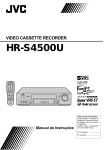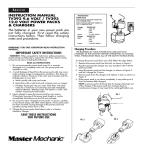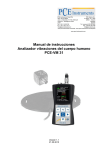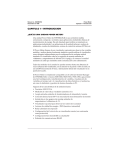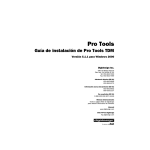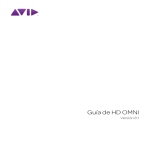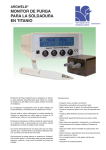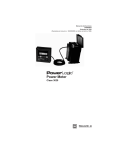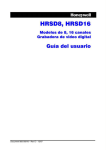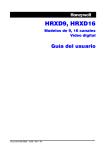Download Guia del usuario de Universal Slave Driver
Transcript
Guía del usuario de
Universal Slave Driver
Versión 5.0.1
Digidesign Inc.
3401-A Hillview Avenue
Palo Alto, CA 94304 USA
tel: 650·842·7900
fax: 650·842·7999
Technical Support (USA)
650·842·6699
650·856·4275
Product Information (USA)
650·842·6602
800·333·2137
Fax on Demand (USA)
1-888-USE-DIGI (873-3444)
World Wide Web
www.digidesign.com
Digidesign FTP Site
ftp.digidesign.com
Copyright
Guía de usuario con copyright ©2000 de Digidesign, división
de Avid Technology, Inc. (citada a partir de ahora como
"Digidesign"). Reservados todos los derechos. Las leyes de
copyright prohíben la reproducción de este documento, tanto
parcialmente como en su totalidad, sin previa autorización
escrita de Digidesign.
DIGIDESIGN, AVID y PRO TOOLS son marcas comerciales o
registradas de Digidesign o Avid Technology, Inc. Las demás
marcas comerciales pertenecen a sus respectivos
propietarios.
Todas las funciones y especificaciones están sujetas a
cambios sin previo aviso.
Nº de ref. 932707422-00 Rev A 5/00
Índice
Capítulo 1. Introducción . . . . . . . . . . . . . . . . . . . . . . . . . . . . . . . . . . . . . . . . . . . . . . . . . . . . . . 1
Requisitos del sistema. . . . . . . . . . . . . . . . . . . . . . . . . . . . . . . . . . . . . . . . . . . . . . . . . . . . . 1
Información sobre compatibilidad . . . . . . . . . . . . . . . . . . . . . . . . . . . . . . . . . . . . . . . . . . . . . 3
Acerca de esta guía . . . . . . . . . . . . . . . . . . . . . . . . . . . . . . . . . . . . . . . . . . . . . . . . . . . . . . . 4
Compatibilidad de sincronización USD . . . . . . . . . . . . . . . . . . . . . . . . . . . . . . . . . . . . . . . . . . 4
Capítulo 2. Instalación de USD . . . . . . . . . . . . . . . . . . . . . . . . . . . . . . . . . . . . . . . . . . . . . . . . 7
Conexión de USD a un ordenador . . . . . . . . . . . . . . . . . . . . . . . . . . . . . . . . . . . . . . . . . . . . . 7
Conexión de USD a Pro Tools . . . . . . . . . . . . . . . . . . . . . . . . . . . . . . . . . . . . . . . . . . . . . . . 10
Conexión de la alimentación de CA . . . . . . . . . . . . . . . . . . . . . . . . . . . . . . . . . . . . . . . . . . . 10
Conexión de equipos, platinas y otros dispositivos . . . . . . . . . . . . . . . . . . . . . . . . . . . . . . . . 11
Instalación del software . . . . . . . . . . . . . . . . . . . . . . . . . . . . . . . . . . . . . . . . . . . . . . . . . . . 13
Introducción . . . . . . . . . . . . . . . . . . . . . . . . . . . . . . . . . . . . . . . . . . . . . . . . . . . . . . . . . . . 14
Actualización del firmware de USD . . . . . . . . . . . . . . . . . . . . . . . . . . . . . . . . . . . . . . . . . . . 15
Configuración de OMS . . . . . . . . . . . . . . . . . . . . . . . . . . . . . . . . . . . . . . . . . . . . . . . . . . . . 16
Solución de problemas . . . . . . . . . . . . . . . . . . . . . . . . . . . . . . . . . . . . . . . . . . . . . . . . . . . 17
Capítulo 3. Descripción del hardware y software de USD . . . . . . . . . . . . . . . . . . . . . . . 19
Panel frontal de USD . . . . . . . . . . . . . . . . . . . . . . . . . . . . . . . . . . . . . . . . . . . . . . . . . . . . . 19
Panel posterior de USD . . . . . . . . . . . . . . . . . . . . . . . . . . . . . . . . . . . . . . . . . . . . . . . . . . . 23
Software USD Setup . . . . . . . . . . . . . . . . . . . . . . . . . . . . . . . . . . . . . . . . . . . . . . . . . . . . . 26
Capítulo 4. Uso de USD . . . . . . . . . . . . . . . . . . . . . . . . . . . . . . . . . . . . . . . . . . . . . . . . . . . . . 31
Opciones de control . . . . . . . . . . . . . . . . . . . . . . . . . . . . . . . . . . . . . . . . . . . . . . . . . . . . . . 31
Controles de USD en Pro Tools, USD Setup y el panel frontal . . . . . . . . . . . . . . . . . . . . . . . . . 32
Configuración de sincronización . . . . . . . . . . . . . . . . . . . . . . . . . . . . . . . . . . . . . . . . . . . . . 36
Referencias de reloj . . . . . . . . . . . . . . . . . . . . . . . . . . . . . . . . . . . . . . . . . . . . . . . . . . . . . 36
Referencias de posición . . . . . . . . . . . . . . . . . . . . . . . . . . . . . . . . . . . . . . . . . . . . . . . . . . . 43
Generación y regeneración de código de tiempo . . . . . . . . . . . . . . . . . . . . . . . . . . . . . . . . . 50
Generación de ventana quemada . . . . . . . . . . . . . . . . . . . . . . . . . . . . . . . . . . . . . . . . . . . . 57
Índice iii
Capítulo 5. Información adicional de funcionamiento . . . . . . . . . . . . . . . . . . . . . . . . . . 61
Controles de generador/parámetro del panel frontal . . . . . . . . . . . . . . . . . . . . . . . . . . . . . . 61
Gestión y selección de entradas de vídeo . . . . . . . . . . . . . . . . . . . . . . . . . . . . . . . . . . . . . . 67
Uso de inicio mediante atenuador . . . . . . . . . . . . . . . . . . . . . . . . . . . . . . . . . . . . . . . . . . . 69
Calibración del oscilador de USD . . . . . . . . . . . . . . . . . . . . . . . . . . . . . . . . . . . . . . . . . . . . 70
Restablecimiento de la configuración de fábrica . . . . . . . . . . . . . . . . . . . . . . . . . . . . . . . . . 71
Apéndice A. Información adicional de sincronización. . . . . . . . . . . . . . . . . . . . . . . . . . . 73
Señales de vídeo y VITC . . . . . . . . . . . . . . . . . . . . . . . . . . . . . . . . . . . . . . . . . . . . . . . . . . 73
Señales LTC . . . . . . . . . . . . . . . . . . . . . . . . . . . . . . . . . . . . . . . . . . . . . . . . . . . . . . . . . . . 74
Auto-Switch LTC/VITC . . . . . . . . . . . . . . . . . . . . . . . . . . . . . . . . . . . . . . . . . . . . . . . . . . . . 74
Tipos de señal de reloj digital . . . . . . . . . . . . . . . . . . . . . . . . . . . . . . . . . . . . . . . . . . . . . . 75
Bi-Phase/Tach . . . . . . . . . . . . . . . . . . . . . . . . . . . . . . . . . . . . . . . . . . . . . . . . . . . . . . . . . 76
Pilot Tone . . . . . . . . . . . . . . . . . . . . . . . . . . . . . . . . . . . . . . . . . . . . . . . . . . . . . . . . . . . . 77
Apéndice B. Especificaciones técnicas . . . . . . . . . . . . . . . . . . . . . . . . . . . . . . . . . . . . . . . 79
Apéndice C. Diagramas de cableado con asignaciones de patillas . . . . . . . . . . . . . . 87
LTC . . . . . . . . . . . . . . . . . . . . . . . . . . . . . . . . . . . . . . . . . . . . . . . . . . . . . . . . . . . . . . . . . 87
Bi-Phase/GPI/Pilot . . . . . . . . . . . . . . . . . . . . . . . . . . . . . . . . . . . . . . . . . . . . . . . . . . . . . . 88
Entradas Bi-Phase/Tach . . . . . . . . . . . . . . . . . . . . . . . . . . . . . . . . . . . . . . . . . . . . . . . . . . 88
Salidas de relé de GPI . . . . . . . . . . . . . . . . . . . . . . . . . . . . . . . . . . . . . . . . . . . . . . . . . . . 89
Salidas GPI (TTL)/MTC . . . . . . . . . . . . . . . . . . . . . . . . . . . . . . . . . . . . . . . . . . . . . . . . . . . 89
Entradas GPI (óptica) . . . . . . . . . . . . . . . . . . . . . . . . . . . . . . . . . . . . . . . . . . . . . . . . . . . . 90
Asignaciones de patillas de conectores . . . . . . . . . . . . . . . . . . . . . . . . . . . . . . . . . . . . . . . 91
Asignaciones de cables serie de USD . . . . . . . . . . . . . . . . . . . . . . . . . . . . . . . . . . . . . . . . . 93
Notas de interfaz de puerto Bi-Phase/Tach/ GPI/Pilot . . . . . . . . . . . . . . . . . . . . . . . . . . . . . 93
Índice alfabético . . . . . . . . . . . . . . . . . . . . . . . . . . . . . . . . . . . . . . . . . . . . . . . . . . . . . . . . . . . 95
iv Universal Slave Driver
capítulo 1
Introducción
USD (Universal Slave Driver) es un
dispositivo de sincronización multitarea.
Admite todos los códigos de tiempo y
referencia de reloj estándar más
importantes que se usan en la producción
de audio, vídeo, película y multimedia.
USD con Pro Tools
Con los sistemas Pro Tools MIX/MIXplus y
Pro Tools 24, USD ofrece sincronización
con código de tiempo con una precisión
cercana a muestra a través de la conexión al
puerto DigiSerial.
Modo independiente
USD también puede usarse como un
convertidor de sincronización
independiente, un generador de código de
tiempo, un generador de reloj y un
generador de caracteres de código de
tiempo. En esta guía, el término
"independiente" se refiere a los sistemas
que usan USD, pero no usan Pro Tools.
USD Setup
USD Setup es una aplicación de control
remoto para USD. USD Setup puede usarse
con Pro Tools o sin él en ordenadores
compatibles con Macintosh o Windows.
Requisitos del sistema
Sistemas Pro Tools en Macintosh
• Ordenador Macintosh que Digidesign
considera adecuado
• Monitor en color de 17 pulgadas o mayor
• Sistema Pro Tools MIX/MIXplus o
Pro Tools 24
–o–
• Sistema Pro Tools III
✽ Los requisitos de puerto serie varían según
el tipo de sistema Pro Tools. Véase
"Requisitos de puerto serie USD" en la página
2 para más información.
Sistemas Pro Tools en Windows
• Ordenador Windows NT que Digidesign
considera adecuado
• Sistema Pro Tools MIX/MIXplus o
Pro Tools 24
USD Setup en Macintosh y Windows
USD Setup ofrece control por software
independiente de USD y funciones de
actualización de firmware. USD Setup
puede usarse con Pro Tools o sin él para
Capítulo 1: Introducción 1
obtener un control completo de todas las
funciones USD. Para usar USD Setup es
necesario lo siguiente:
◆ Un puerto serie o COM disponible
(Macintosh y Windows, respectivamente).
USD Setup no está disponible al conectar
USD al puerto DigiSerial.
Requisitos mínimos de Macintosh para
USD Setup
◆ Los ordenadores Power Macintosh y los
de 68 K requieren una versión Mac OS 7.5 o
posterior. Los ordenadores Macintosh G3
beige deben poseer la versión OS 8.5 o
posterior
• Un mínimo de memoria RAM disponible
de 2 MB
• La memoria virtual debe estar
desactivada en el panel de control
Memoria de Macintosh
• Un puerto serie disponible (módem o
impresora) o un convertidor USB
equivalente. Véase "Requisitos de puerto
serie USD" en la página 2 para más
información.
Requisitos mínimos de Windows para
USD Setup
• Windows NT 4.0 o Windows 98
• Un procesador Pentium-I/90 MHz
• Un puerto COM disponible. Véase
"Requisitos de puerto serie USD" en la
página 2 para más información.
2 Universal Slave Driver
Requisitos de puerto serie USD
SistemasPro Tools MIX/MIXplus y
Pro Tools 24
◆ USD debe conectarse al puerto DigiSerial
en la tarjeta Digidesign MIX o d24 (en caso
de haber varias, use la tarjeta en la ranura
situada más abajo).
USD con G3 y G4
En algunas circunstancias, por ejemplo al
ejecutar la aplicación de utilidad USD
Setup, USD deberá conectarse a un puerto
serie convencional. También requerirán
conexión a un puerto serie convencional
muchos dispositivos MIDI y la opción
MachineControl™ de Digidesign. Debido a
que los ordenadores Power Macintosh G3 y
G4 no poseen un puerto serie
convencional, al referirse en esta guía a la
necesidad de conectar a un puerto serie
Macintosh convencional (módem o
impresora), deberá usar uno de los
adaptadores siguientes:
• Stealth Serial Port, fabricado por
GeeThree.com. Este adaptador admite
actualización de firmware de USD.
• gPort Serial Adaptor, fabricado por
Griffin Technology. Este adaptador
admite actualización de firmware de
USD.
• USB Twin Serial Adaptor, modelo USA28x, fabricado por Keyspan. Este
adaptador no admite actualización de
firmware de USD.
Sistemas Pro Tools III
Cables USD
◆ USD debe conectarse al puerto del
módem o de la impresora o a un adaptador
de puerto serie equivalente.
Cable serie USD Se incluye un cable serie
USD para conectar USD a un DigiSerial Port
de Pro Tools basado en Macintosh o
Windows (sistemas Pro Tools MIX,
MIXplus o Pro Tools 24). Este cable
también puede usarse para conectar USD a
un puerto serie Macintosh o un adaptador
de puerto serie equivalente.
USD Setup
◆ USD Setup requiere su propia conexión
desde USD al ordenador para el control
remoto de USD:
Macintosh Se requiere un puerto serie
(módem o impresora o adaptador de puerto
serie equivalente) para USD Setup en
Macintosh. USD Setup no funciona si USD
está conectado al puerto DigiSerial.
Windows Se requiere una conexión de
puerto COM para USD Setup en Windows.
USD Setup no funciona si USD está
conectado al puerto DigiSerial.
USD independiente sin Pro Tools
Si no usa Pro Tools, pero usa USD en modo
independiente, no es necesaria la conexión
de USD a CPU a no ser que deba realizar lo
siguiente:
◆ Usar USD para Variable Speed Override
(VSO)
Windows USD Setup en Windows requiere
un cable de módem estándar de 9 a 25
patillas para conectar USD a un puerto
COM en ordenadores compatibles con
Windows. El cable se puede obtener a
través del proveedor de Digidesign o en la
mayoría de las tiendas de informática.
Información sobre
compatibilidad
Digidesign sólo puede asegurar la
compatibilidad de los dispositivos
probados y aprobados por Digidesign y, por
tanto, sólo ofrece asistencia técnica para
esos dispositivos.
Si no conecta USD a una CPU, usará el
panel frontal USD para acceder a los
parámetros y editarlos. Véase "Opciones de
control" en la página 31 para más detalles.
Para obtener una lista de ordenadores,
unidades de disquete, aceleradora SCSI,
convertidores de puerto serie y unidades de
disco duro adecuados, consulte los
documentos más recientes sobre
compatibilidad de Digidesign de los que
podrá disponer a través de fax o de la
página Web de Digidesign.
USD independiente con control remoto
✽ Si desea ponerse en contacto con
Configurar los parámetros de quemado
de ventanas
◆
◆
Controlar USD con USD Setup
Para obtener control remoto de software
usando la aplicación USD Setup, véase
"USD Setup" en la página 3.
Digidesign, encontrará información en la
primera página de esta guía.
Capítulo 1: Introducción 3
Acerca de esta guía
Asumimos que tiene nociones básicas de
sincronización y código de tiempo, de
cómo manejar dispositivos que envían o
reciben código de tiempo como un
reproductor de vídeo y de cómo conectar el
estudio. Si fuera necesario, consulte la
documentación referida al hardware del
estudio.
Además, es necesario que entienda los
requisitos de código de tiempo para un
proyecto concreto.
Convenciones utilizadas en
esta guía
✽ Referencias cruzadas que remiten a
secciones relacionadas de otras guías de
Digidesign.
Compatibilidad de
sincronización USD
Fuentes de referencia de posición
compatibles
•
•
•
•
•
Las guías de Digidesign usan las
convenciones que se muestran a
continuación para indicar selecciones de
menús y comandos con teclas.
LTC
VITC
Bi-Phase/Tach
Generador de código de tiempo interno
Código de tiempo serie (requiere la
opción MachineControl de Digidesign,
versión de software Pro Tools 5.0 o
posterior y una señal de referencia de
vídeo)
Convención
Acción
Fuentes de referencia de reloj compatibles
File > Save Session
Elija Save Session en el
menú File
Control+N
Mantenga pulsada la
tecla Control y pulse la
tecla N.
•
•
•
•
•
•
•
•
•
Para llamar la atención sobre información
importante, se utilizan los siguientes
símbolos:
✽ Sugerencias para sacar el máximo partido
del sistema del usuario.
✽ Avisos importantes con información que
puede afectar a los datos o al rendimiento del
sistema.
4 Universal Slave Driver
Vídeo de referencia
Entrada de vídeo compuesto
Reloj de palabras
AES/EBU nulo
Pilot Tone
Super Clock
Cristal interno
Bi-Phase/Tach
LTC
Salida y generación
• Digidesign Super Clock (reloj de
muestreo de 256x)
• Reloj de palabras (reloj de muestreo de
1x)
• Reloj nulo AES/EBU ("negro digital" AES)
• VITC (si existe una entrada de vídeo)
• LTC
• MIDI Time Code (MTC)
Otras características
• Controles de panel frontal y códigos de
tiempo y parámetros mostrados a través
de visualizadores LED de gran tamaño
• Control integrado de USD desde
Pro Tools
• Generador de caracteres de código de
tiempo
• Inicio mediante atenuador, a través de la
salida GPI, para control de transporte
remoto desde movimiento de atenuador
de Pro Tools seleccionado
• Software USD Setup para Macintosh y
Windows
• Firmware USD que puede actualizarse en
cualquier momento para futuras
actualizaciones
Capítulo 1: Introducción 5
6 Universal Slave Driver
capítulo 2
Instalación de USD
Para instalar USD con Pro Tools, proceda
de la manera siguiente:
• Conecte USD al sistema Pro Tools
• Conecte el estudio
• Instale y configure el software USD
En este capítulo encontrará instrucciones
de instalación completas de cada uno de
estos pasos.
Para sistemas USD independientes, las
instrucciones de instalación comienzan en
"Conexión de la alimentación de CA" en la
página 10.
✽ Asegúrese de que ya ha instalado Pro Tools
y de que funciona correctamente antes de
proceder a la instalación de USD.
Conexión de USD a un
ordenador
Los sistemas Pro Tools requieren una
conexión de USD a ordenador, como se
explica al principio de la sección
"Conexión de USD a un ordenador" en la
página 7.
Para los sistemas USD independientes (sin
Pro Tools), la actualización de firmware y
USD Setup requieren una conexión a un
puerto serie en Macintosh o un puerto
COM en Windows. La actualización de
firmware se explica en "Actualización del
firmware de USD" en la página 15.
Además, USD Setup puede usarse para el
control remoto de software de todas las
funciones USD. En la sección "Instalación
del software" en la página 13 aparece una
lista con los requisitos de USD Setup.
Acerca del cable serie USD
USD incluye un cable de 4 metros diseñado
para conectar USD al puerto DigiSerial en
un sistema Pro Tools MIX/MIXplus o
Pro Tools 24 para Macintosh o Windows o
a un puerto serie en Macintosh (módem o
impresora).
En los sistemas Windows NT, se requiere
un cable de módem estándar de 9 a 25
patillas para conectar USD a un puerto
COM de Windows para usar USD Setup. Si
necesita cualquiera de estos cables, póngase
en contacto con el distribuidor de
Digidesign.
Capítulo 2: Instalación de USD 7
✽ Si elige un cable más largo, asegúrese de
que sea compatible con el protocolo de
hardware. En el Appendix C: Diagramas de
cableado con asignaciones de patillas
encontrará diagramas y tablas acerca de los
cables.
SistemasPro Tools
MIX/MIXplus o Pro Tools 24
(Macintosh y Windows)
Para conectar USD a un sistema Pro Tools
MIX/MIXplus o Pro Tools 24 para Macintosh
o Windows.
1 Asegúrese de que USD y el ordenador
estén apagados.
2 Conecte uno de los extremos del cable al
puerto de USD marcado con el nombre Mac
Serial (tanto si usa un ordenador
Macintosh o Windows).
3 Conecte el otro extremo del cable al
puerto DigiSerial en la tarjeta principal
Pro Tools MIX o d24.
IN
L
T
C
BI-PHASE / TACH / GPI
OUT
PC SERIAL
VIDEO REF
MAC SERIAL
I
N
VIDEO
L
T
C
O
U
T
MTC OUT
A
E
S
I
N
A
E
S
O
U
T
85-264VAC, 47-63HZ, 115 W
IN
IN
9-PIN IN / ACC
OUT
OUT
WORD CLOCK
9-PIN OUT
SUPER CLOCK (256X)
USD
Mac Serial
4 Encienda USD y reinicie el ordenador.
Ejemplo de G3/G4 azul y blanco con USB
■ Conecte el puerto Mac Serial de USD al
puerto DigiSerial.
■ Conecte MachineControl™ (opcional) a
un adaptador de puerto serie GeeThree,
Griffin o Keyspan (véase "Requisitos de
puerto serie USD" en la página 2).
Si usa MIDI, conecte una interfaz MIDI o
HUI a un adaptador de puerto serie
GeeThree o Griffin (véase "Requisitos de
puerto serie USD" en la página 2).
Información general acerca del puerto
DigiSerial
Las tarjetas Pro Tools MIX y d24 poseen un
puerto DigiSerial. Aunque este puerto tiene
la misma apariencia física que cualquiera
de los puertos serie de la CPU, está
diseñado sólo para:
• la conexión serie exclusiva de USD.
–o–
• un cable serie de 9 patillas combinado
con la opción MachineControl™ para
Pro Tools. Debería conectarse sólo al
puerto DigiSerial cuando no haya USD
presente en el sistema.
▲ El puerto DigiSerial no debería usarse para
CPU
a Puerto
DigiSerial
(cables de interfaz
de audio Pro Tools)
Conexión de USD al puerto DigiSerial
8 Universal Slave Driver
conectar interfaces MIDI o cualquier otro
dispositivo serie. Esto afectaría
negativamente el rendimiento de Pro Tools.
Directrices de uso del puerto DigiSerial para
USD en sistemas Pro Tools expandidos
◆ El puerto DigiSerial estará activo en la
tarjeta Digidesign MIX o d24 conectada a la
interfaz de audio principal Pro Tools.
6 Instale USD Setup (véase "Instalación del
software" en la página 13).
USD Setup
Si el sistema es Pro Tools MIXplus,
conecte USD al puerto DigiSerial en la
primera tarjeta Pro Tools 24 MIX (la tarjeta
de bus principal).
USD Setup requiere una conexión serie
desde USD a un ordenador Macintosh o
Windows. Para información sobre
compatibilidad, véase "Requisitos del
sistema" en la página 1.
Si tiene una combinación de tarjetas
Pro Tools 24 MIX y Pro Tools d24, use el
puerto DigiSerial en la primera tarjeta
Pro Tools MIX.
Para conectar USD a un ordenador Macintosh
sin Pro Tools:
◆
◆
Si tiene más de una tarjeta d24, y usa sólo
tarjetas d24 (sin hardware MIX), use el
puerto DigiSerial en la primera tarjeta d24
del sistema.
◆
Sistemas Pro Tools III
1 Asegúrese de que USD y el ordenador
estén apagados.
2 Conecte el puerto Mac Serial de USD al
puerto del módem o de la impresora, o al
adaptador de puerto serie, del ordenador.
Para conectar USD a un ordenador Windows
sin Pro Tools:
Los sistemas Pro Tools III no tienen puerto
DigiSerial, por lo que deberá usarse un
puerto de impresora o módem Macintosh
(o un adaptador de puerto serie) para la
conexión serie USD. Véase "Requisitos de
puerto serie USD" en la página 2.
1 Asegúrese de que hay un puerto COM
Para conectar USD a Pro Tools III (sin
DigiSerial Port):
3 Conecte el puerto PC Serial de USD a un
puerto COM disponible.
1 Asegúrese de que USD y el ordenador
estén apagados.
disponible y activado (si fuera necesario,
consulte la documentación de Windows
NT sobre activación de puertos COM).
2 Asegúrese de que USD y el ordenador
estén apagados.
▲ USD Setup no controlará USD a través del
puerto DigiSerial.
2 Conecte un extremo del cable al puerto
Mac Serial de USD.
4 Encienda USD y reinicie el ordenador.
3 Conecte el otro extremo del cable al
5 Conecte el resto del equipo a USD según
puerto del módem o de la impresora (o al
adaptador de puerto serie) de Macintosh.
se describe en las secciones siguientes de
este capítulo.
4 Encienda USD y reinicie el ordenador.
6 Instale USD Setup (véase "Instalación del
5 Conecte el resto del equipo a USD según
software" en la página 13).
se describe en las secciones siguientes de
este capítulo.
Capítulo 2: Instalación de USD 9
2 Si usa más de una interfaz, conecte la
Modo independiente
En modo independiente (cuando USD no
está conectado a Pro Tools), no se requiere
ningún ordenador o conexión serie
excepto para USD Setup y la actualización
de firmware. El software USD Setup (se
incluye) puede usarse para controlar USD y
actualizar el firmware a través de una
conexión serie a un ordenador Macintosh o
Windows, según se explica en "USD Setup"
en la página 9.
salida de Slave Clock de la primera interfaz
a la entrada de Slave Clock de la segunda
interfaz y así sucesivamente para cada una
de las interfaces (pero no conecte en bucle
Slave Clock desde la última interfaz a USD).
al puerto DigiSerial
IN
OUT
MAC SERIAL
VIDEO REF
L
T
C
L
T
C
BI-PHASE / TACH / GPI
PC SERIAL
Super Clock Out
O
U
T
I
N
VIDEO
A
E
S
I
N
MTC OUT
A
E
S
O
U
T
85-264VAC, 47-63HZ, 115 W
IN
IN
9-PIN IN / ACC
OUT
OUT
WORD CLOCK
9-PIN OUT
SUPER CLOCK (256X)
Computer 1
Computer 2
7
8
5
3
ANALOG OUTPUT
6
4
1
7
2
8
5
3
ANALOG INPUT
6
4
1
2
5/6
1/2
AES/EBU OUTPUT
7/8
3/4
5/6
1/2
AES/EBU INPUT
7/8
3/4
8 CH Mode
2 x 4 CH Mode
S/PDIF S/PDIF
IN
OUT
SLAVE CLOCKSLAVE CLOCK
IN
OUT
Computer 1
Computer 2
7
Conexión de USD a
Pro Tools
8
5
3
ANALOG OUTPUT
6
4
1
7
2
8
5
3
ANALOG INPUT
6
4
1
2
5/6
1/2
AES/EBU OUTPUT
7/8
3/4
5/6
1/2
AES/EBU INPUT
7/8
3/4
8 CH Mode
2 x 4 CH Mode
S/PDIF S/PDIF
IN
OUT
SLAVE CLOCKSLAVE CLOCK
IN
OUT
Computer 1
Computer 2
7
8
USD debe conectarse a Pro Tools como el
reloj principal.
5
3
ANALOG OUTPUT
6
4
1
7
2
8
5
3
ANALOG INPUT
6
4
1
2
5/6
1/2
AES/EBU OUTPUT
7/8
3/4
5/6
1/2
AES/EBU INPUT
7/8
3/4
8 CH Mode
2 x 4 CH Mode
S/PDIF S/PDIF
IN
OUT
SLAVE CLOCKSLAVE CLOCK
IN
OUT
Conexión en "cadena" de Super Clock (Slave Clock)
desde USD a varias interfaces de audio 888 24 I/O
Para conectar USD a una interfaz de audio de
Digidesign compatible:
1 Conecte Super Clock Out de USD a Super
Clock In (o Slave Clock In) de la interfaz de
audio principal Digidesign.
al puerto DigiSerial
IN
L
T
C
BI-PHASE / TACH / GPI
OUT
PC SERIAL
MAC SERIAL
VIDEO REF
Super Clock Out
L
T
C
O
U
T
I
N
VIDEO
A
E
S
I
N
MTC OUT
A
E
S
O
U
T
IN
IN
85-264VAC, 47-63HZ, 115 W
9-PIN IN / ACC
OUT
OUT
WORD CLOCK
9-PIN OUT
SUPER CLOCK (256X)
Computer 1
Computer 2
7
8
5
3
ANALOG OUTPUT
6
4
1
7
2
8
5
3
ANALOG INPUT
6
4
1
2
5/6
1/2
AES/EBU OUTPUT
7/8
3/4
5/6
1/2
AES/EBU INPUT
7/8
3/4
8 CH Mode
2 x 4 CH Mode
S/PDIF S/PDIF
IN
OUT
SLAVE CLOCK SLAVE CLOCK
IN
OUT
Conexión de SuperClock (Slave Clock) de USD a una
sola interfaz de audio Pro Tools
Conexión de la
alimentación de CA
El conector de corriente alterna (CA) USD
acepta un cable de alimentación de CA IEC
estándar. USD selecciona la potencia
automáticamente (100 V a 240 V) y
funcionará con un cable modular estándar
al establecer la conexión a tomas de
corriente CA en cualquier país.
Para conectar la alimentación de CA a USD:
■ Conecte uno de los extremos del cable de
alimentación al conector de CA USD y el
otro extremo a una toma de corriente de
pared u otra fuente de alimentación.
10 Universal Slave Driver
Conexión de equipos,
platinas y otros
dispositivos
Las secciones siguientes describen las
conexiones requeridas para las distintas
aplicaciones.
Conexión de una fuente de
vídeo
Para vincular USD a sincronización interna
■ Conecte la señal de black burst de
sincronización interna al puerto de entrada
Video Ref de USD.
Ésta es una conexión derivada no
terminada. Si no se usa el conector Video
Ref de paso, debe terminarla con la
resistencia de precisión de 75 ohmios que
se suministra.
Para usar el generador de caracteres de
código de tiempo USD para realizar una
ventana quemada:
1 Conecte la señal de vídeo al puerto de
entrada Video Ref de USD.
2 Use otro cable BNC para conectar el
puerto Video Ref de paso y al puerto Video
In de USD.
3 Conecte el puerto USD Video Out a otros
dispositivos de vídeo.
Conexión de LTC
USD ofrece conectores de entrada y salida
LTC.
Para enviar señal de entrada LTC a USD:
■ Conecte la señal LTC del equipo,
sincronizador u otras fuentes al puerto LTC
In de USD.
Para enviar señal de salida LTC desde USD:
Para vincular USD directamente a una señal
de vídeo entrante:
Conecte LTC Out de USD a los
dispositivos externos.
■ Conecte la señal de vídeo al puerto Video
In de USD. Este puerto es de
autoterminación en el chasis de USD.
Conexión de dispositivos de
reloj de palabras
Generador de caracteres para ventana
quemada
USD también puede generar una ventana
quemada cuando se usa la misma señal de
fuente de vídeo como la referencia de
vídeo. A continuación se muestra un
ejemplo de configuración para una
ventana quemada.
■
USD tiene entrada y salida de reloj de
palabras y se pueden usar
simultáneamente.
Para enviar señal de entrada de reloj de
palabras a USD:
■ Conecte la señal de reloj de palabras
desde el equipo DAT u otro dispositivo a
Word Clock In de USD.
Capítulo 2: Instalación de USD 11
Dispositivo 1 de reloj de palabras
Conexión de dispositivos
AES/EBU
Para usar referencia de reloj AES/EBU:
Salida de reloj de palabras
■ Conecte la salida AES/EBU del
dispositivo a la entrada AES/EBU de USD.
Entrada de reloj de palabras
Salida de reloj de
palabras
Entrada de reloj de
palabras
Salida de AES
Entrada de AES
Dispositivo 2 de reloj de palabras
Conexión de USD a dispositivos de reloj de palabras
Para enviar señal de reloj de palabras desde
USD:
Conecte Word Clock Out de USD a la
entrada del dispositivo de reloj de palabras.
■
Recuerde que el reloj de palabras no
contiene información de posición; si desea
que los dispositivos sincronizados
reproduzcan o graben, deberá
proporcionarles una referencia de posición.
☞ USD puede generar código de tiempo para
ofrecer referencia de posición a otros
dispositivos. Véase "Generación y
regeneración de código de tiempo" en la
página 50 para más información.
Conexión de USD a un dispositivo AES/EBU
Para enviar referencia de reloj AES/EBU
desde USD:
■ Conecte la salida AES/ABU de USD a la
entrada AES/EBU de un equipo DAT u otro
dispositivo digital.
Conexión de dispositivos MIDI
El puerto MTC Out de USD ofrece MTC
derivado de conversión (de LTC, VITC y
Bi-Phase) o generación MTC para
sincronizar consolas, secuenciadores,
sistemas de iluminación y otros
dispositivos compatibles con MTC.
La salida MTC de MTC Out coincide
siempre con el código de tiempo que se
muestra en el panel frontal de USD.
OMS, Pro Tools y USD
Al conectarse una CPU al puerto Mac Serial
de USD, Pro Tools no necesita ninguna otra
conexión para facilitar sincronización o
comunicación MTC (se consigue a través
de la conexión Mac Serial al puerto
DigiSerial o puerto de módem o
impresora). Con la versión Pro Tools 4.1 y
12 Universal Slave Driver
anteriores, se requerían una interfaz MIDI y
OMS para que Pro Tools reconociera USD
como un dispositivo de sincronización
"genérico".
Si necesita enviar MTC desde USD a otro
dispositivo compatible con MTC, conecte
el dispositivo según se describe a
continuación.
Para conectar un dispositivo compatible con
MTC para que reciba MTC desde USD:
Conecte el puerto MTC Out de USD a la
entrada MIDI correspondiente del
dispositivo mediante un cable MIDI
estándar.
■
Salida de MTC
a entrada de
interfaz MIDI
Interfaz MIDI
Universal Slave Driver de Digidesign
Salidas MIDI/MTC
Requisitos MIDI adicionales
Los sistemas basados en Macintosh que
usan una versión Pro Tools 4.1 o anterior
deben definir un dispositivo OMS para
USD para que proporcione MTC a otros
dispositivos compatibles con OMS. Véase
"Configuración de OMS" en la página 16
para más información.
Instalación del software
Las secciones siguientes ofrecen
instrucciones sobre la instalación del
software para los distintos sistemas
Pro Tools y para funcionamiento
independiente.
☞ En "Opciones de control" en la página 31 se
explica la ubicación y disponibilidad de los
parámetros.
Conexión de la salida MTC de USD a una entrada de
interfaz MIDI
Pro Tools y MTC
Pro Tools no recibe MTC desde USD a
través de la conexión al puerto Mac Serial o
PC Serial de USD (véase "Conexión de USD
a un ordenador" en la página 7). La señal
no incluye código de tiempo MIDI
estándar, pero es una señal de código de
tiempo patentada de alta calidad diseñada
para Pro Tools. Por consiguiente, sólo se
requiere una interfaz MIDI con la versión
4.1 de Pro Tools o anteriores.
SistemasPro Tools
MIX/MIXplus y Pro Tools 24
■ Asegúrese de que ya ha instalado en el
sistema las opciones USD más recientes
mediante el CD-ROM instalador Pro Tools
o a través de la página Web de Digidesign.
Además, se puede instalar USD Setup para
proporcionar acceso a todos los parámetros
de USD y control remoto de USD
independientemente de Pro Tools.
Sistemas Pro Tools III
■ Asegúrese de que ha instalado el software
más reciente de Pro Tools y USD Setup
mediante el CD-ROM instalador Pro Tools.
Capítulo 2: Instalación de USD 13
Además, se puede instalar USD Setup para
proporcionar acceso a todos los parámetros
de USD y control remoto de USD
independientemente de Pro Tools.
Introducción
En esta sección se incluyen instrucciones
de configuración de software aplicables a
los sistemas Pro Tools/USD.
USD Setup
Para instalar USD Setup:
1 Asegúrese de que USD está conectado al
ordenador según se describe en "Modo
independiente" en la página 10.
2 Introduzca el disco que contiene la
versión de software USD más reciente o
desplácese hasta su ubicación si ya ha
descargado la actualización.
3 Inicie el instalador y siga las
instrucciones en pantalla.
Configuración del software para
Pro Tools y USD
Pro Tools ofrece inicialización,
configuración y actualización de firmware
de USD.
Para configurar USD para los sistemas
Pro Tools MIX, MIXplus y Pro Tools 24:
1 Inicie el sistema por este orden: unidades
de disco duro, USD, MIDI u otro equipo de
estudio y la CPU.
2 Abra Pro Tools.
Independiente
No es necesario ningún software para el
modo independiente excepto para
actualizar el firmware de USD o usar el
software USD Setup. Véase "USD Setup" en
la página 14 para más información.
Las actualizaciones de firmware pueden
obtenerse a través de Digidesign para
añadir más funciones a USD. Estas
actualizaciones se pueden descargar de la
página Web de Digidesign o conseguir a
través de un distribuidor.
3 Elija Setups Peripherals y haga clic en
Synchronization.
4 En el menú emergente Synchronization,
seleccione Universal Slave Driver.
5 Seleccione DigiSerial Port en la sección
Port de Synchronization.
Una vez seleccionado USD como el
dispositivo de sincronización, los controles
de activación de USD situados en la parte
inferior de la ventana se activan.
Cuadro de diálogo Peripherals de Pro Tools
configurado para USD en el puerto DigiSerial
14 Universal Slave Driver
Configuración de software para
USD Setup
Para configurar USD Setup:
1 Asegúrese de que USD está conectado al
ordenador según las instrucciones que
aparecen en "Conexión de USD a un
ordenador" en la página 7.
2 Abra USD Setup.
3 Elija Preferences > USD Setup
Preferences.
Visualización de la versión de firmware actual
Para ver el número de la versión de firmware
actual de USD desde Pro Tools:
■ Vea la sección USD Setup de la ventana
Peripherals > Synchronization.
Para ver la versión de firmware actual de USD
usando el panel frontal:
■ La versión de firmware actual se muestra
durante el proceso de encendido en el
visualizador LED de código de tiempo.
4 Si no se ha seleccionado, elija el puerto
serie correspondiente para la conexión de
USD a CPU.
Para ver la versión de firmware actual de USD
en USD Setup:
5 Cierre la ventana Preferences.
■ La versión de firmware actual se muestra
en la ventana USD Setup > Preferences.
Actualización de firmware
Actualización del firmware
de USD
USD contiene memoria EEPROM, que
permite actualizar el firmware de la unidad
en cualquier momento. Debido a las
mejoras que realiza Digidesign en USD,
podrá actualizar la unidad sin tener que
enviarla a fábrica o sustituir los chips.
Para actualizar el firmware de USD desde
Pro Tools:
1 Elija Setups Peripherals y haga clic en
Synchronization.
2 Asegúrese de que ya ha configurado las
opciones Device y Port en Synchronization
para USD.
Pro Tools y USD Setup pueden descargar
firmware actualizado a USD.
▲ Para adquirir el firmware más reciente,
póngase en contacto con el servicio de
asistencia al cliente de Digidesign o visite la
página Web.
Capítulo 2: Instalación de USD 15
Configuración de OMS
(sólo Macintosh)
Si no usa el puerto Mac Serial de USD para
conectar USD al puerto DigiSerial o a un
puerto serie de CPU, deberá definir un
dispositivo OMS para Pro Tools para que
Pro Tools reciba MTC desde USD. Es sólo
aplicable a Pro Tools 4.1 y anteriores.
No se requiere un dispositivo OMS para
que USD envíe salida MTC.
Ventana Peripherals de Pro Tools
3 Haga clic en Update USD Firmware. Si
esta opción no está presente, véase
"Configuración del software para Pro Tools
y USD" en la página 14.
4 Siga las instrucciones en pantalla para
completar la actualización.
Para actualizar el firmware de USD mediante
USD Setup:
1 Asegúrese de que USD está conectado al
ordenador según se describe en "USD
Setup" en la página 9.
2 Elija Preferences > USD Preferences.
3 Haga clic en Update USD Firmware.
4 Siga las instrucciones en pantalla para
completar la actualización.
16 Universal Slave Driver
▲ OMS no debería configurarse para fines
específicos de USD cuando el puerto Mac
Serial de USD esté conectado al puerto
DigiSerial o a un puerto serie Macintosh. Si así
fuera, la información de temporización, ya
proporcionada a través del puerto Mac Serial,
se duplicaría (y afectaría de forma negativa)
entre USD y el ordenador.
Asumimos que tiene conocimientos
básicos sobre el funcionamiento de OMS o
FreeMIDI y sus convenciones de
funcionamiento, incluidas la conexión de
interfaces MIDI, la creación de
documentos, la configuración de
controladores y la definición y conexión de
dispositivos MIDI. Si necesita revisar esta
información, consulte la documentación
de OMS o FreeMIDI.
Configuración de OMS para USD:
1 Cree un dispositivo nuevo para USD.
2 Active los dos códigos de tiempo Receives
y Sends de MIDI Time Code.
3 Anule la selección de Receives y Sends de
MIDI Beat Clock y Receive y Sends de MIDI
MachineControl.
4 Anule la selección de todos los canales
Receive Channels para USD y haga clic en
OK para cerrar la ventana de información
del dispositivo.
Solución de problemas
En esta sección se describen los problemas
de sincronización más comunes y su
posible solución.
Diodos de estado
Los diodos de estado (LOCKED y SPEED
CAL) del panel frontal de USD pueden
ayudar a identificar los posibles problemas.
Véase "11. Diodos de estado" en la página
21 para detalles acerca de estos indicadores
y su significado.
Uso del campo Current TC de la ventana
Pro Tools Session Setup como referencia
Definición OMS para USD
5 En la ventana principal OMS Setup,
conecte el dispositivo USD a la interfaz
MIDI adecuada.
El campo Current TC de la ventana Session
Setup indica si USD recibe referencia de
posición o no. Si parece que el campo no
está activo al introducir código de tiempo
en USD, compruebe la configuración de
dispositivo de hardware, la conexión en
serie al ordenador y la configuración de
software.
Código de tiempo actual
6 Debido a que USD no tiene un puerto de
entrada MIDI, OMS Setup no requiere una
conexión de software que vaya de la
interfaz MIDI al icono USD. Haga clic en la
punta de flecha de la línea dirigida hacia el
icono USD para desactivar esta conexión.
7 Si fuera necesario, seleccione el puerto
MIDI adecuado para USD.
Visualización de código de tiempo actual
Capítulo 2: Instalación de USD 17
18 Universal Slave Driver
capítulo 3
Descripción del hardware y software de USD
Panel frontal de USD
CLOCK REFERENCE
VIDEO
LTC
DIGITAL
PILOT
BI-PHASE/TACH
INTERNAL/VSO
UNIVERSAL SLAVE DRIVER
1
2
3
POSITIONAL REFERENCE
44.1 kHz
48 kHz
PULL UP
PULL DOWN
FRAME RATE
30
29.97
25
24
LTC
VITC
BI-PHASE
GENERATE
SET
4
DOWN
UP
5
LOCKED
SPEED CAL
REMOTE MODE
DF
RUN/STOP
CLEAR
6
7
8
9 10
11
Figura 1. Panel frontal de USD
Controles y visualizadores
2. Conmutador de referencia de reloj
Todos los controles locales de USD están en
el panel frontal; en el panel posterior sólo se
encuentran los conectores. En esta sección
se muestran los conmutadores y
visualizadores del panel frontal.
Selecciona la referencia de reloj de USD, con
diodos verdes.
Para información acerca de los conectores
del panel posterior y la configuración, véase
el Capítulo 2: Instalación de USD.
1. Interruptor principal de CA
Si el interruptor se encuentra en posición
hacia abajo ( | ) significa que USD está
encendido y hacia arriba ( O ), que está
apagado.
Referencias de reloj
VIDEO
LTC
DIGITAL
PILOT
BI PHASE/TACH
INTERNAL/VSO
3. Diodos de referencia de reloj
Los diodos verdes muestran la referencia de
reloj activa, seleccionada con el
conmutador de referencia de reloj.
Capítulo 3: Descripción del hardware y software de USD 19
4. Diodos de frecuencia de muestreo
Los diodos verdes muestran la frecuencia de
muestreo actual de USD.
La siguiente tabla muestra las frecuencias de
muestreo actuales de USD reflejadas en los
cuatro diodos.
Diodos de USD y frecuencias de muestreo
DIODOS USD
ENCENDIDOS
Frecuencia de
muestreo
44.1 kHz
44,100 kHz
48 kHz
48 kHz
44.1 kHz y
PULL UP
44,144 kHz
44.1 kHz y
PULL DOWN
44,056 kHz
48 kHz y
PULL UP
48,048 kHz
48 kHz y
PULL DOWN
47,952 kHz
Formato PAL y PULL UP/PULL DOWN
Las funciones Pull Up y Pull Down de USD
no están diseñadas para realizar
conversiones entre 24 fps y 25 fps.
5.Controles de generador/parámetro
Set, Down, Up y Run/Stop+Clear
Estos cuatro conmutadores ofrecen acceso
directo a muchas funciones USD, incluidas
la configuración de generador de código de
tiempo, selección PAL/NTSC, frecuencia de
muestreo, etc.
El visualizador LED muestra el modo actual
o el parámetro o configuración que se
encuentra seleccionada.
20 Universal Slave Driver
6. Visualizador LED de código de
tiempo
Este visualizador LED de 7 segmentos y
varias funciones muestra el código de
tiempo y los parámetros de USD.
Código de tiempo La referencia de posición
actual (interna o externa) se muestra en
horas, minutos, segundos y cuadros. Los
puntos decimales indican información
adicional de código de tiempo:
• Para hacer una distinción entre campos
pares e impares, se usa un punto decimal
que se sitúa a la derecha del visualizador
de cuadros. Un punto decimal encendido
a la derecha de los cuadros indica un
campo par; si no aparece el punto decimal
significa que el campo es impar.
• Cuando USD esté en modo Auto Switch
LTC/VITC, se iluminará el punto decimal
situado a la derecha de los "minutos".
Parámetros y valores Al configurar USD con
Set, Run/Stop u otros controles de
parámetro, el visualizador LED muestra los
nombres, valores y otros datos de los
parámetros.
☞ En “Parámetros” en la página 61 encontrará
una tabla con las abreviaturas y funciones de
cada diodo.
7. Conmutador de referencia de
posición
Selecciona la referencia de posición de USD.
Podrá elegir entre:
LTC
VITC
Auto Switch LTC/VITC
BI PHASE
GENERATE
8. Diodos de Positional Reference
Los diodos amarillos muestran la referencia
de posición activa.
En modo Auto Switch LTC/VITC, los diodos
LTC y VITC se encienden mientras USD
determina la fuente que va a usar.
Permanecerá encendido uno de los dos
diodos (LTC o VITC) para indicar la
referencia de posición elegida.
9. Conmutador de frecuencia de
cuadro
Selecciona la frecuencia de cuadro de código
de tiempo y el formato (Drop Frame o
Non-Drop). La selección activa se indica
mediante los diodos de Frame Rate.
10. Diodos de Frame Rate
Muestran la frecuencia de cuadro actual de
USD.
Frecuencias de cuadro 30, 29.97, 25 o
24 fps indicadas mediante cuatro diodos
verdes.
Drop Frame/Non-Drop El formato se indica
mediante un solo diodo naranja
denominado DF (el diodo DF encendido
indica Drop Frame y apagado Non-Drop).
11. Diodos de estado
Muestran el estado actual de USD en
relación con las referencias de reloj. Los
indicadores incluyen:
Locked Este diodo rojo se mantiene
encendido cuando USD se encuentra
sincronizado con la referencia de reloj
seleccionada. LOCKED parpadea si la fuente
de referencia de reloj seleccionada se ha
perdido o se encuentra fuera del rango de
frecuencia sincronizable.
Speed Cal (Speed Calibration) Este diodo
amarillo indica el momento en el que todos
los relojes de salida se encuentran en una
frecuencia que corresponde con la
frecuencia de muestreo elegida. Speed Cal
parpadea cuando no coinciden la frecuencia
de muestreo elegida y la frecuencia de
muestreo de salida real.
Por ejemplo, si la referencia de reloj se ha
configurado en LTC y se envía mediante
LTC desde una cinta analógica que no se
está ejecutando a la velocidad correcta, este
indicador parpadeará deprisa (si va
demasiado rápida) o despacio (si va
demasiado lenta). El diodo Speed Cal se
encenderá a un ritmo constante sólo si el
reloj de salida (recuerde que USD genera un
reloj de salida desde LTC entrante) se
encuentra dentro del ±0,025% (250
millonésimas) de la frecuencia de muestreo
elegida. Si la velocidad es mayor de
+0,025%, el indicador parpadeará deprisa; si
la velocidad es menor de –0,025%, el
indicador parpadeará despacio.
Las ATR profesionales nuevas deberían
reproducir con una desviación de velocidad
menor a –0,025%. Algunas ATR, incluso
bien calibradas, no funcionan con la
suficiente precisión como para permitir que
el diodo Speed Cal permanezca encendido
sin parpadear.
Capítulo 3: Descripción del hardware y software de USD 21
El diodo Speed Cal compara la frecuencia
de muestreo de salida real con la frecuencia
de muestreo deseada. Este diodo no refleja
la velocidad de movimiento de la
referencia de posición elegida. Sin
embargo, se relacionará con la referencia de
posición si tanto ésta como la referencia de
reloj se configuran en LTC.
Remote Mode Este diodo verde se enciende
cuando USD se configura en modo RemoteOnly /Front Panel Lockout. Para más
información, véase la sección “Acerca del
modo remoto exclusivamente” en la
página 33.
22 Universal Slave Driver
Panel posterior de USD
INTERNALLY
TERMINATED
IN
BI-PHASE / TACH / GPI / PILOT
OUT
PC SERIAL
1
2
VIDEO REF
3 4
MAC SERIAL
5
L
T
C
L
T
C
I
N
VIDEO
6 7
85-264VAC, 47-63HZ, 115 W
A
E
S
A
E
S
O
U
T
I
N
9-PIN IN / ACC
WORD CLOCK
9
10
11
OUT
OUT
MTC OUT
8
IN
IN
O
U
T
12
9-PIN OUT
SUPER CLOCK (256X)
13 14 15 16 17 18
19
Figura 2. Panel posterior de USD
1. Puerto Bi-Phase/Tach/GPI/Pilot
Con un cable adecuado, sirve como
entradas de puerto accesorias para señales
Bi-Phase, Tach y Pilot. Este conector se usa
también para señales de entrada GPI, salida
(incluida inicio mediante atenuador) y de
paso.
Conector: DB-25 hembra
☞ Véase el Apéndice C: Diagramas de
cableado con asignaciones de patillas para
obtener información sobre cableado y otros
requisitos para este puerto.
fines de ventana quemada. Este conector se
configura como una conexión derivada sin
terminar. Por lo tanto, debe realizar lo
siguiente:
• Conecte un terminador de 75 ohmios
(suministrado con USD) al conector de la
conexión derivada sin usar (Video Ref de
paso en el panel posterior)
–o–
• Compruebe que otro dispositivo de
vídeo terminado reciba señal desde el
conector de la conexión derivada.
Conector: BNC hembra
4. Video Ref de paso
2. Puerto PC Serial
El puerto bidireccional (entrada/salida) se
ha diseñado para uso exclusivo con un
ordenador principal compatible con PC.
Conector: DB-25 hembra
3. Entrada Video Ref
Recibe una señal de una fuente de vídeo
NTSC/PAL, como un generador black burst
(sincronización interna) o una señal de
vídeo estándar, para referencia de reloj y
Salida paralela de conexión sin búfer para
las fuentes de vídeo conectadas al puerto de
entrada Video Ref que permite que black
burst u otra referencia de vídeo pase a otro
dispositivo. Continúa enviando cualquier
señal de salida que se encuentre presente
en el puerto de entrada Video Ref, sin tener
en cuenta si USD está encendido o no.
Conector: BNC hembra
Capítulo 3: Descripción del hardware y software de USD 23
▲ Si USD es el último dispositivo en la cadena
de sincronización de vídeo, deberá conectarse
un terminador BNC (suministrado) a este
conector.
5. Puerto Mac Serial
Puerto bidireccional (entrada/salida)
diseñado para usarse exclusivamente con
un puerto DigiSerial, que se encuentra en
todas las tarjetas Pro Tools MIX y d24, o
con un puerto de módem o impresora en
un ordenador principal compatible con
Macintosh.
Conector: mini-DIN-8 hembra (8 patillas)
6. Video In
Recibe una señal de una fuente de vídeo
NTSC/PAL para entrada de referencia de
reloj o de posición VITC o para la
generación de una ventana quemada. Este
conector se termina internamente a 75
ohmios.
Conector: BNC hembra
8. MTC Out
Sólo envía salida de código de tiempo MIDI
(MTC). No aparece ningún otro dato MIDI
en esta salida. La salida MTC puede
regenerarse cuando USD esté sincronizado
con cualquier referencia de posición y
referencia de reloj compatibles o generarse
internamente en modo Generate, en cuyo
caso la salida MTC sigue la ejecución o
detención de generador. Su finalidad es
enviar MTC desde USD a secuenciadores
externos u otros dispositivos MIDI.
Conector: DIN de 5 patillas hembra estándar
9. LTC In
Recibe una fuente LTC (Linear Time Code)
analógica simétrica o asimétrica para
referencia de posición o de reloj. Este
puerto se usa a menudo para recibir LTC de
una pista de audio en una platina externa o
la pista de dirección de una VTR.
Conector: tipo XLR de 3 patillas hembra
(patilla 2 "+" o "con tensión"; patilla 3 "–" o
"sin tensión")
7. Video Out
Si Positional Reference se configura en
Generate y Clock Reference se configura en
una de las dos entradas de vídeo, enviará
una copia de salida de la señal de vídeo que
aparece en la entrada Video Ref. Con las
demás combinaciones de configuración de
Positional Reference y Clock Reference,
enviará una copia de salida de la señal de
vídeo que aparece en la conexión Video In.
En ambos casos, esta salida puede contener
información VITC o de ventana quemada
si estas funciones están activadas.
Conector: BNC hembra
24 Universal Slave Driver
10. LTC Out
Envía código de tiempo lineal (LTC) en
formato de audio analógico simétrico o
asimétrico.
Conector: tipo XLR de 3 patillas macho
(patilla 2 "+" o "con tensión"; patilla 3 "–" o
"sin tensión")
Cuando el puerto LTC Out está conectado
en modo asimétrico, la patilla 3 debe estar
conectada a tierra. Véase el
Apéndice C: Diagramas de cableado con
asignaciones de patillas para detalles sobre
cableado.
14. Word Clock Out
Envía información de salida de reloj de
palabras (frecuencia de muestreo de 1x)
con fines de referencia de reloj. Se puede
generar internamente.
Conector: BNC hembra
11. AES/EBU In
Recibe una señal de audio digital AES/EBU,
sólo con fines de referencia de reloj. USD
usa sólo la información de reloj de la señal,
no la información de audio. Si la
información de audio digital está presente
en esta entrada, no se tendrá en cuenta ni
se pasará al conector de salida digital
AES/EBU.
Conector: tipo XLR de 3 patillas hembra
(patilla 2 "+" o "con tensión"; patilla 3 "–" o
"sin tensión")
15. 9-pin In/Acc
Este puerto no está activo.
16. 9-pin Out (de salida y de paso)
Este puerto no está activo.
17. Super Clock In
Recibe información de Super Clock
(frecuencia de muestreo de 256x). Se usa
sólo con fines de referencia de reloj de 256x
(conocido también como Slave Clock).
Conector: BNC hembra
12. AES/EBU Out
Envía una señal de audio AES/EBU
silenciosa (con todos los bits
DESACTIVADOS) cuya frecuencia de
muestreo coincide con la salida BNC de
reloj de palabras de USD.
Conector: tipo XLR de 3 patillas macho
(patilla 2 "+" o "con tensión"; patilla 3 "–" o
"sin tensión")
18. Super Clock Out
Envía información de Super Clock
(frecuencia de muestreo de 256x) para
interfaces de audio de Digidesign sólo con
fines de referencia de reloj. Se puede
generar internamente o convertir desde
una referencia de reloj externa. Se conoce
también como Slave Clock.
Conector: BNC hembra
13. Word Clock In
Recibe reloj de palabras (frecuencia de
muestreo de 1x) con fines de referencia de
reloj. Se usa a menudo con consolas
digitales externas y magnetófonos
digitales.
Conector: BNC hembra
19. Entrada de alimentación de CA
Recibe alimentación de CA; 85 a 264
voltios; 47 a 63 Hz
(conmutación automática).
Conector: cable de alimentación CA CEI
estándar (3 conductores)
Capítulo 3: Descripción del hardware y software de USD 25
Software USD Setup
A continuación se muestra una descripción
general de la aplicación USD Setup para
Macintosh y Windows. En “Instalación del
software” en la página 13 podrán
encontrarse los requisitos de instalación y
del sistema para USD Setup.
Uso de la ayuda
Para activar la ayuda.
■ En el menú Help, elija el comando Show
Help o haga clic en el botón de signo de
interrogación situado en la esquina
superior derecha de la ventana USD Setup.
USD Setup
1. Presentación de código de tiempo
Para desactivar la ayuda:
En el menú Help, seleccione el comando
Hide Help o haga clic en el botón de signo
de interrogación situado en la esquina
superior derecha de la ventana USD Setup.
■
Descripción general de los
controles de USD Setup
A continuación se describe cada uno de los
controles de USD Setup. En el
Capítulo 4: Uso de USD podrán encontrarse
detalles acerca de la configuración de
parámetros.
26 Universal Slave Driver
La presentación de código de tiempo
muestra el mismo código de tiempo que
aparece en el panel frontal de USD e indica
(en horas, minutos, segundos y cuadros) la
dirección de código de tiempo de la
referencia de posición actual.
Presentación de campos pares e impares
Cuando USD está leyendo campos impares,
el separador cambia los dos puntos por un
solo punto; si lee campos impares, la
puntuación será de dos puntos. El estado de
pares/impares está disponible al leer VITC y
sólo cuando se encuentre dentro del rango
de velocidad entre cero y 50% de velocidad
de reproducción.
2. Clock Ref
6. Status
Selecciona la referencia de reloj de USD e
incluye:
Video (Video Reference Input)
Video (Video Input)
Linear Time Code (LTC)
Digital (AES/EBU)
Digital (Super Clock)
Digital (Word Clock)
Pilot Tone
Bi-Phase/Tach
Internal/VSO
Muestra el estado actual del software USD
Setup en relación con USD y los
dispositivos externos.
3. Sample Rate
Selecciona la frecuencia de muestreo de
USD (o la frecuencia de muestreo de
Pro Tools, según proceda).
Resolver Locked Se ilumina cuando USD
está sincronizado con la referencia de reloj
externa elegida o con su referencia de reloj
Internal.
Speed Calibration Se ilumina cuando el
reloj de sistema de USD y todos los relojes
de salida se encuentran en una frecuencia
que corresponde con la frecuencia de
muestreo elegida. Indica la falta de
concordancia entre Pull Up, Pull Down y la
frecuencia de cuadro.
☞ Para más detalles acerca de Speed
Calibration, véase “11. Diodos de estado” en
la página 21.
4. Positional Ref
Selecciona la referencia de posición de USD
e incluye:
Linear Time Code (LTC)
Vertical Interval Time Code (VITC)
Auto Switch LTC/VITC
Bi-Phase/Tach
Generate
Generator Running Se ilumina cuando USD
regenera código de tiempo en las salidas de
vídeo, LTC y MTC en sincronización con la
fuente de referencia de posición entrante.
También se ilumina cuando USD genera
código de tiempo internamente.
5. Frame Rate
Connected To USD Se ilumina cuando USD
Setup es la ventana en primer plano y se
comunica con USD.
Selecciona el rango de cuadros por segundo
(fps) de código de tiempo externo (o
generado internamente).
30 fps
30 fps Drop Frame
29.97 fps
29.97 fps Drop Frame
25 fps
24 fps
Waiting for USD Se ilumina cuando USD
Setup es la ventana en primer plano y no se
puede comunicar con USD.
Port Relinquished Se ilumina cuando USD
Setup no es la ventana en primer plano o
no puede ubicar un puerto serie con el que
comunicarse con USD.
Capítulo 3: Descripción del hardware y software de USD 27
7. LTC Output Level
12. VITC Insertion Enabled
Ajusta el nivel de audio analógico de la
salida LTC de USD, de –24 dBu a +9 dBu.
Si se selecciona, se insertará VITC en la
señal de vídeo saliente siempre y cuando
haya una señal de vídeo en una entrada de
vídeo de USD y USD se encuentre en modo
válido para insertar VITC. Los únicos
modos de referencia de posición no válidos
son VITC y Auto Switch LTC/VITC. USD no
puede leer VITC y generar VITC nuevo al
mismo tiempo.
8. Freewheel Duration
Configura el periodo de tiempo en el que
USD continuará enviando datos de
referencia de posición después de que una
fuente externa se interrumpa o detenga. En
Pro Tools se conoce también como Time
Code Freewheel.
9. Video Format
Indica el formato (NTSC o PAL) para las
señales de vídeo entrantes y salientes.
NTSC se usa en Norteamérica,
Latinoamérica, Japón y otras partes del
mundo.
PAL se usa en la mayoría de los países de
Europa, en Asia y África. Los usuarios de
vídeo SECAM (para Francia, Rusia y otras
partes del mundo) deberían seleccionar
PAL.
10. VITC Read Lines
Determina el par de líneas de señal de vídeo
entrante usado para la fuente VITC.
Con el valor Auto seleccionado, USD
buscará automáticamente el primer par de
líneas válido. O se puede configurar este
valor en pares de líneas VITC concretos.
11. VITC Generate Lines
Determina el par de líneas de la señal de
vídeo saliente en el que USD inserta VITC.
Por norma general, debería dejarse el valor
predeterminado (es preferible) de 14/16.
28 Universal Slave Driver
13. Pitch Memory Enabled
Si está seleccionada, USD permanecerá en
un tono (frecuencia de muestreo) que
corresponde a la última velocidad de
código de tiempo entrante conocida. Si no
está seleccionada, USD retomará la
frecuencia de muestreo seleccionada. Esta
función activa USD para que conozca el
código de tiempo de una fuente concreta
durante las sucesivas sincronizaciones para
que se optimicen los tiempos de
sincronización.
Si la opción Pitch Memory Enabled no está
activada y no se puede conseguir la
referencia de reloj externa seleccionada,
USD retomará el valor nominal de
frecuencia de muestreo interno
seleccionado.
14. Idle MTC Enabled
Controla la salida de MTC cuando está
inactivo (la reproducción se detuvo).
Cuando está activado, se envía
continuamente MTC de salida. Cuando no
está activado, la salida MTC se silencia
cuando la reproducción está inactiva.
Véase “Salida MTC y silenciamiento
inactivo” en la página 57para más
información.
15. Dub Window
Bajo esta sección se encuentran los valores
para las funciones de generador de
caracteres y ventana quemada. También
están disponibles estos controles en el
cuadro de diálogo Peripherals de Pro Tools.
En la sección “Generación de ventana
quemada” en la página 57 podrán
encontrarse instrucciones sobre la función
de ventana quemada.
16. Bi-phase/Tach Parameters
También establece un punto de inicio de
código de tiempo (por ejemplo, el primer
cuadro de un rollo).
18. Variable Speed Override (VSO)
Se usa para modificar la velocidad de rango
de reloj interno de referencia de cristal de
USD (±699 centésimas; una centésima es
1/100 de un semitono). VSO está
disponible en cualquier valor de referencia
de posición, pero sólo cuando la referencia
de reloj es Internal/VSO.
Se usa para aplicaciones especializadas
relacionadas con películas u otro equipo
que envíe información de salida
Bi-Phase/Tach. Estos parámetros deben
configurarse para que coincidan las fuentes
Bi-Phase o Tach para obtener
sincronización. Véase “Positional
Reference y Bi-Phase/Tach” en la página 43
para más información.
17. Generator/Bi-phase Preset
Realiza dos funciones determinadas por el
modo USD actual:
Modo Generate Configura la hora de inicio
de código de tiempo directamente al hacer
clic en los campos de horas, minutos,
segundos y cuadros e introducir un valor.
Para desplazarse por los campos, use la tecla
Tab.
–o–
Modo Bi-Phase/Tach Configura el
contador de código de tiempo en cero para
permitir que USD genere código de tiempo
en relación con los impulsos de la
información entrante de Bi-Phase/Tach.
Capítulo 3: Descripción del hardware y software de USD 29
30 Universal Slave Driver
capítulo 4
Uso de USD
Opciones de control
USD puede controlarse de tres maneras:
• desde Pro Tools
• a través de los controles del panel frontal
• a través de USD Setup
El método elegido dependerá del tipo de
sistema Pro Tools que se use, en caso de
usarse alguno, y la conexión serie entre
USD y el sistema.
Sistemas Pro Tools MIX/MIXplus y
Pro Tools 24
Los sistemas equipados con un puerto
DigiSerial pueden usar Pro Tools y el panel
frontal para controlar USD. USD Setup
puede usarse para acceder a funciones
concretas que se describen en este capítulo.
Independiente
Las instalaciones remotas (sin conexiones a
un ordenador) usarán los conmutadores y
visualizadores del panel frontal de USD.
USD independiente con control remoto
Para obtener control remoto de software
desde un ordenador Macintosh o Windows
compatible, USD Setup ofrece acceso a
todos los parámetros de USD.
Si desea obtener una lista de parámetros de
USD compatibles con cada método, véase
“Controles de USD en Pro Tools, USD
Setup y el panel frontal” en la página 32.
Sistemas Pro Tools III
Pro Tools III y otros sistemas sin una
conexión de puerto DigiSerial pueden usar
Pro Tools y el panel frontal o el software
USD Setup.
Capítulo 4: Uso de USD 31
Controles de USD en Pro Tools, USD Setup y el
panel frontal
Controles de USD en Pro Tools, USD Setup y el panel frontal
Disponible desde/en:
Parámetros
Pro Tools
Panel frontal
USD Setup
Actualización de
firmware
sí (Peripherals/Sync)
no
sí
Referencias de reloj
todas (Session Setup)
todas, excepto Video In y
entrada Video Ref
todas
Referencias de
posición
todas (Session Setup)
todas
todas
Frecuencias de
muestreo
todas (Session Setup)
todas
todas
Frecuencias de cuadro
todas (Session Setup)
todas
todas
no
sí
sí
sí (Session Setup)
sí
sí
Video Format
(NTSC/PAL)
no
sí
sí
VITC Read Lines
no
sí
sí
VITC Generate Lines
no
sí
sí
VITC Insertion Enabled
no
sí
sí
Pitch Memory Enabled
no
sí
sí
todas (Peripherals/Sync)
sólo
activada/desactivada
sí, todas
no
sí
sí
Generator, no Bi-Phase
sí
sí
GPI
sí
no
no
VSO
sí (Session Setup)
no
sí
Pull Up/Pull Down
sí (Session Setup)
sí
sí
Idle MTC Enabled
no
sí
sí
LTC Output Level
Freewheel Duration
Dub Window
Bi-Phase/Tach
Generator/Bi-Phase
Preset
32 Universal Slave Driver
Acerca del modo remoto
exclusivamente
(sólo USD Setup)
Al activar el modo predeterminado modo
remoto exclusivamente (Front Panel
Lockout) en la sección de preferencias de
USD Setup, no funcionará ninguno de los
conmutadores del panel frontal de USD. El
diodo de Remote Mode estará encendido.
Para salir del modo remoto exclusivamente
desde el panel frontal:
■ Mantenga pulsados al mismo tiempo los
conmutadores del panel frontal Clock
Reference, Positional Reference y Frame
Rate.
Esto desactivará USD del modo remoto
exclusivamente. Resulta útil cuando no
puede accederse al ordenador principal
para anular el modo remoto
exclusivamente.
✽ Los controles de USD de Pro Tools siempre
ofrecen acceso a la mayoría de los parámetros
de USD.
Funciones no accesibles desde los controles
del panel frontal de USD
El panel frontal ofrece acceso a todas las
funciones de USD excepto a las siguientes
(que se pueden controlar a través de
Pro Tools o USD Setup):
• Remote-Only Mode/Front Panel Lockout
• Actualización de firmware
• Cambio del tamaño, de la posición
vertical, la horizontal y el color de la
ventana quemada
• Funciones GPI (General Purpose
Interface)
• Selección entre el conector Video In o la
entrada Video Ref para la fuente de
referencia de reloj
• VSO (Variable Speed Offset)
Para obtener una lista de los parámetros
disponibles, véase “Controles de USD en
Pro Tools, USD Setup y el panel frontal” en
la página 32.
SET
Uso de los conmutadores de
generador/parámetro del panel
frontal
Los controles de generador/parámetro se
denominan SET, DOWN, UP y
RUN/STOP+CLEAR. Además de sus
funciones de generador principales, estos
conmutadores proporcionan acceso desde
el panel frontal a la mayoría de los
parámetros de USD.
POSIT
44.1 kHz
48 kHz
PULL UP
PULL DOWN
DOWN
UP
RUN/STOP
CLEAR
Conmutadores de generador/parámetro
Set
El conmutador SET tiene tres funciones
principales:
Cuando se muestra el código de tiempo Al
pulsar Set una vez se cambia el visualizador
LED de código de tiempo a nombres de
parámetros.
Capítulo 4: Uso de USD 33
Cuando se muestra el nombre de un
parámetro Al pulsar Set una vez se cambia
el visualizador LED y muestra valores de
parámetros
En otros casos, el conmutador
RUN/STOP+CLEAR sirve como botón de
cancelación (modo Clear).
Cuando se muestra el valor de un parámetro
Modo de edición
Al pulsar Set una vez se configura ese valor
de parámetro y se vuelve a mostrar el
código de tiempo.
Para activar el modo de edición de
parámetros o valores:
Down y Up
Estos conmutadores se desplazan por
nombres de parámetros o valores (sean
cuales sean los que se muestren).
Cuando se muestra el nombre de un
parámetro Al pulsar los conmutadores
Down y Up se recorren los nombres de los
parámetros (por ejemplo, de SET GEn a
VIdEo SY).
Cuando se muestra el valor de un parámetro
Estos conmutadores permiten recorrer los
valores de los parámetros disponibles.
Cuando se introducen valores de código de
tiempo Al pulsar los dos conmutadores al
mismo tiempo se recorren los campos
horas, minutos, segundos y cuadros.
Run/Stop+Clear
Este conmutador tiene dos funciones que
dependen del modo actual:
Al generar código de tiempo Si pulsa
RUN/STOP se inicia o detiene el generador
de código de tiempo cuando USD se
encuentre en modo Generator Preset.
Al mostrarse el código de tiempo El
conmutador Clear restablece el contador
cuando se muestre el código de tiempo en
el visualizador LED de código de tiempo.
34 Universal Slave Driver
■ Pulse el conmutador Set (cuando estén
visibles los números de código de tiempo
en el visualizador LED de código de
tiempo). Una sola pulsación mostrará el
primer nombre de parámetro, "Set Gen"
(para el generador de código de tiempo):
La primera página (de manera predeterminada) de
los controles de parámetro y generador
Es posible que vea una lectura diferente a
SE7 GEn; ello depende del último estado de
USD.
Para desplazarse por las opciones de
parámetro:
■ Pulse Up o Down, según proceda, para
desplazarse por los parámetros disponibles.
Para desplazarse por los parámetros,
mantenga pulsado el conmutador.
Para seleccionar un parámetro para edición:
■ Cuando se muestre el parámetro
deseado, pulse Set. De esta manera, se
accederá al valor actual del parámetro.
Para editar valores de parámetro:
■ Con los valores de parámetros
mostrados, pulse Up o Down para
desplazarse por los valores disponibles.
Ejemplos
6 Cuando se muestre el valor de parámetro
deseado, vuelva a pulsar el conmutador Set.
Ejemplo 1: uso de Set, Down y Up para ajustar
LTC Gain
Como ejemplo, en los pasos siguientes se
explica cómo cambiar el nivel de salida de
código de tiempo lineal mediante los
controles del panel frontal de USD. LTC
Gain es el parámetro del ejemplo, pero los
pasos básicos son parecidos para la mayoría
de los parámetros.
Para seleccionar un nombre de parámetro y
cambiar sus valores de parámetro
respectivos:
1 Los números de código de tiempo
deberían estar visibles y sin parpadear en el
visualizador LED de código de tiempo. Si
no los ve, pulse el conmutador Set hasta
que aparezcan.
2 Pulse el conmutador Set. El visualizador
LED de código de tiempo pasará de mostrar
números de código de tiempo a mostrar un
nombre de parámetro. El primer nombre es
Set Generator (SE7 6En), aunque es posible
que vea un nombre diferente; ello depende
de la última configuración de USD.
3 Pulse los conmutadores Down o Up hasta
que el visualizador LED de código de
tiempo muestre LTC Gain (L7C 6AIn).
4 Vuelva a pulsar el conmutador Set. El
visualizador LED de código de tiempo
mostrará el valor del actual parámetro para
LTC Gain en valores dBu.
5 Pulse los conmutadores Down o Up para
desplazarse por las opciones de parámetro
disponibles. Los valores se desplazarán (en
pasos de 3 dBu). Mantenga pulsados los
conmutadores Down o Up para desplazarse
con rapidez.
Estos pasos son los mismos para todos los
parámetros de USD, salvo algunas
excepciones.
☞ Para obtener una lista completa de todos
los controles de generador o parámetro del
panel frontal, véase el
Capítulo 5: Información adicional de
funcionamiento.
Ejemplo 2: configuración de frecuencia de
muestreo independiente
A continuación, verá un ejemplo de
instrucciones abreviadas del panel frontal
en el que se muestra cómo configurar la
frecuencia de muestreo de USD.
Para configurar la frecuencia de muestreo de
USD en el panel frontal:
1 Pulse Set y, a continuación, desplácese
usando los conmutadores Up y Down para
mostrar SPL FrEc.
2 Vuelva a pulsar Set y, a continuación, use
los conmutadores Up y Down para
desplazarse por frecuencias de muestreo
disponibles (se muestran en el visualizador
LED). Véase “4. Diodos de frecuencia de
muestreo” en la página 20 para más
información acerca de frecuencias de
muestreo y visualizadores de USD.
3 Cuando se muestre la frecuencia deseada,
pulse Set para confirmarla como la
frecuencia de muestreo actual de USD.
Capítulo 4: Uso de USD 35
Configuración de
sincronización
En esta sección se describe cómo configurar
USD según los requisitos concretos del
sistema o proyecto actual. Las
instrucciones se organizan por tarea y
tratan sobre los procedimientos de control
de Pro Tools, el panel frontal y USD Setup,
según su compatibilidad. Se podrá
encontrar una lista completa de opciones
de control para cada método en “Controles
de USD en Pro Tools, USD Setup y el
panel frontal” en la página 32.
Para obtener instrucciones de referencia
de reloj, véase “Referencias de reloj” en la
página 36.
Para configurar la frecuencia de cuadro de
USD desde el panel frontal:
■ Pulse el conmutador FRAME RATE para
recorrer las frecuencias disponibles. El
diodo DF encendido indica Drop Frame.
Referencias de reloj
Si USD se usa con una referencia de reloj
externa, funciona como un vínculo; de esta
manera Pro Tools y otros dispositivos se
pueden sincronizar, o vincular, a una
fuente de reloj común.
◆
◆ Para obtener instrucciones de referencia
de posición, véase “Referencias de
posición” en la página 43.
Para usar los modos
Generate/Regenerate, véase “Generación y
regeneración de código de tiempo” en la
página 50.
◆
Selección de una fuente de
reloj
Para elegir una referencia de reloj desde
Pro Tools:
■ Elija Display > Session Setup Window y, a
continuación, seleccione un valor en el
menú emergente Clock Reference.
◆ Para obtener instrucciones sobre la
función de ventana quemada, véase
“Generación de ventana quemada” en la
página 57.
Configuración de frecuencia de
cuadro
Si usa Pro Tools, la frecuencia de cuadro de
USD seguirá la configuración de frecuencia
de cuadro de la sesión en la ventana Session
Setup.
La frecuencia de cuadro de USD también
puede configurarse desde el panel frontal.
36 Universal Slave Driver
Configuración de la referencia de reloj de USD desde
Pro Tools
Para elegir una referencia de reloj mediante
los controles del panel frontal:
■ Pulse y suelte el conmutador Clock
Reference para recorrer las referencias de
reloj disponibles de USD.
Para elegir una referencia de reloj mediante
USD Setup:
■ Seleccione un valor en el menú
emergente Clock Reference.
Opciones de referencia de reloj
Las secciones siguientes muestran
instrucciones para cada una de las opciones
de referencia de reloj.
Opciones de reloj de vídeo
Según la configuración de USD, esta
referencia de reloj puede ser el conector de
la entrada Video Ref o Video In (para más
detalles, véase“Limitaciones al usar el
conmutador Clock Reference del panel
frontal” en la página 37).
Para sincronización interna/black burst Use
la entrada Video Ref de USD.
Para vídeo entrante Use el conector Video
In.
Código de tiempo serie con MachineControl
Los sistemas Pro Tools con
MachineControl pueden usar código de
tiempo serie. Al usar MachineControl con
código de tiempo serie como referencia de
posición, USD debe estar sincronizado con
Video Ref. USD se configura en modo
Generate para indicar que Pro Tools
adquiere la información de posición
directamente a través del cable de 9
patillas, no de USD.
Consulte la Guía del usuario de
MachineControl para obtener toda la
información de código de tiempo serie.
Limitaciones al usar el conmutador Clock
Reference del panel frontal
Al elegir Video usando el conmutador
Clock Reference del panel frontal, USD usa
la señal en el conector de entradaVideo Ref.
Para elegir la señal en el conector Video In
como referencia de reloj, debe usar
USD Setup o Pro Tools.
Si tiene una sola fuente de vídeo y debido a
que USD usa distintas entradas de vídeo
según la configuración, puede seguir la
sugerencia siguiente para garantizar una
completa funcionalidad en todas las
configuraciones:
Para trabajar con una sola fuente de vídeo:
1 Conecte la señal de vídeo a Video Ref.
2 Use un cable de puente BNC corto para
unir el conector Video Ref de paso al
conector Video In.
3 Conecte la señal de Video Out a la
entrada de vídeo de VTR de "destino" o
sistema de edición de vídeo.
El tipo de conector de vídeo usado también
es importante al elegir la referencia de
posición. Por ejemplo, cuando USD está en
modo Generate y la referencia de reloj
actual es Video, la referencia de código de
tiempo para el generador procede siempre
del conector de entrada Video Ref.
Sin embargo, si selecciona una referencia
de posición distinta a Generate, se usará la
señal del conector Video In.
Capítulo 4: Uso de USD 37
☞ Para más información acerca de señales de
vídeo, véase “Señales de vídeo y VITC” en la
página 73 en el Apéndice A.
Mediante USD Setup
■ Seleccione la opción de referencia de
reloj Digital adecuada en el menú
emergente Clock Ref.
Para vincular Pro Tools/USD a AES/EBU,
reloj de palabras o Super Clock externos:
Si no se puede obtener la fuente de
referencia de reloj elegida, o la
configuración actual no es válida, el diodo
Locked situado en la parte más a la derecha
del panel frontal de USD, parpadeará.
Desde Pro Tools
Información de reloj digital adicional
Seleccione la referencia de reloj digital
adecuada en el menú emergente Clock
Reference en la ventana Pro Tools Session
Setup.
AES/EBU El conector de entrada AES de
USD sólo reconoce y usa la porción de reloj
de una señal de audio AES/EBU entrante.
No se tendrá en cuenta la información de
audio y no se pasará al conector de salida
AES de USD.
AES/EBU, reloj de palabras y Super
Clock digitales
■
Mediante los controles del panel frontal
1 Pulse el conmutador Clock Reference del
panel frontal para seleccionar Digital como
la referencia de reloj.
2 Pulse Set.
3 Pulse Up o Down hasta que aparezca
Digital Reference (dI6 rEF) en el
visualizador LED.
4 Vuelva a pulsar Set. El visualizador LED
de código de tiempo muestra la referencia
digital actual que será:
• AES/EBU (AES-E8U) o
• Super Clock (256 CLOC) o
• Word Clock (I CLOC)
5 Use los conmutadores Down y Up para
seleccionar el reloj digital deseado.
6 Cuando se muestre la opción deseada,
pulse Set.
38 Universal Slave Driver
Word Clock (1x) El reloj de palabras es una
señal de referencia de reloj digital que se
ejecuta a una frecuencia de muestreo de 1x,
que es la misma frecuencia que la señal de
reloj llevada en un flujo de datos AES/EBU
o S/PDIF. Sin embargo, los dispositivos que
admiten reloj de palabras tienen
conectores para reloj de palabras del tipo
BNC dedicados y separados que no llevan
información de audio propia. Una amplia
gama de dispositivos de audio
profesionales poseen conectores para reloj
de palabras entre los que se incluyen
consolas de mezclas digitales, grabadoras
de cintas multipista digitales con DASH
estándar y MDS (grabadoras multipista
digitales y modulares).
Al transferir audio digital a Pro Tools de un
dispositivo que no es compatible con Super
Clock (256x), asegúrese de que vincula USD
al reloj de palabras.
Super Clock (256x) Super Clock (o reloj
secundario) es un reloj de alta velocidad
exclusivo de Digidesign que funciona a una
frecuencia de muestreo de 256x. Todas las
interfaces de audio de Digidesign están
equipadas con entradas y salidas de Super
Clock porque su frecuencia de 256x es
menos proclive a la inestabilidad que la del
reloj de palabras (1x).
En la mayoría de los casos, USD debería
enviar la señal de Super Clock principal a las
interfaces de audio de Digidesign. Debería
vincular USD a Super Clock cada vez que
transfiera audio digital de una estación de
trabajo de Digidesign a otra.
☞ Para más información acerca de señales de
reloj digitales, véase “Tipos de señal de reloj
digital” en la página 75.
MedianteUSD Setup:
■ Seleccione Linear Time Code (LTC) en el
menú emergente Clock Reference de USD
Setup.
Información LTC adicional
LTC se puede grabar, o marcar, en una pista
de cinta de audio analógica para
proporcionar la fuente de referencia de
posición y de reloj (al volver a dirigirse a
través de USD después de marcar). LTC
también puede grabarse y reproducirse
desde una pista de impulso de referencia,
audio de VTR y dirección.
Si trabaja con sincronización interna en su
estudio y desea usar LTC para referencia de
posición (sólo), véase “Opciones de
referencia de posición” en la página 44.
☞ Si desea más información sobre señales
LTC y referencia de reloj
LTC puede ofrecer información de posición
y de reloj como parte de la señal de código
de tiempo. LTC no puede leerse cuando la
platina de referencia se ha detenido o se
reproduce a una velocidad lenta o a una
velocidad de bobinado rápida
(aproximadamente diez veces la velocidad
de reproducción).
Para vincular USD a Linear Time Code:
Mediante Pro Tools:
■ Elija Display > Session Setup y seleccione
LTC en el menú Clock Reference.
Con los controles del panel frontal:
LTC, véase “Señales LTC” en la página 74.
Pilot Tone
USD puede vincularse a una señal Pilot
Tone externa para referencia de reloj o para
sincronización a (o transferencia de audio
de) ciertos tipos de grabadoras de cinta de
audio de bobina. Pilot Tone es un tono de
onda sinusoidal de 60 Hz (NTSC) o 50 Hz
(PAL). Pilot Tone se usa en el rodaje de
películas en exteriores para establecer una
referencia de sincronización común entre
una cámara de vídeo o de cine y una ATR
portátil analógica de 1/4". Pilot Tone no
contiene información de posición; sólo
ofrece referencia de reloj.
■ Seleccione LTC como la referencia de
reloj con el conmutador de referencia de
reloj.
Capítulo 4: Uso de USD 39
USD decide la frecuencia de referencia de
Pilot Tone (60 Hz o 50 Hz) según la
configuración del formato de vídeo. Al
configurarse en PAL, la frecuencia de Pilot
Tone es de 50 Hz. Al configurarse en NTSC,
es de 60 Hz.
Para vincular USD a Pilot Tone:
Desde Pro Tools:
■ En la zona USD Setup de la ventana
Session Setup de Pro Tools, haga clic en el
menú emergente Clock Reference y elija
Pilot Tone.
Mediante los controles del panel frontal:
1 Conecte la fuente de referencia Pilot Tone
al puerto Bi-Phase/Tach/GPI/Pilot de USD.
2 Con el conmutador de referencia de reloj
del panel frontal, seleccione Pilot.
Mediante USD Setup:
1 Conecte la fuente de referencia Pilot Tone
al puerto Bi-Phase/Tach/GPI/Pilot de USD.
2 Seleccione Pilot Tone en el menú
emergente Clock Reference de USD Setup.
Si la fuente de referencia de Pilot Tone no
es válida (por ejemplo, debido a una
conexión de mala calidad o a cualquier
problema de transmisión de señal), el
diodo Locked situado en el extremo
derecho del panel frontal de USD
parpadeará.
☞ Para más información sobre Pilot Tone,
véase “Pilot Tone” en la página 77 en el
Apéndice A.
40 Universal Slave Driver
Bi-Phase/Tach y referencia de reloj
USD es capaz de vincular a la información
Bi-Phase/Tach para usarla como una
referencia de reloj. Bi-Phase/Tach puede
sintetizar referencia de posición, pero debe
proporcionar una dirección de inicio de
referencia (véase “Recorte de posición
Bi-Phase” en la página 49 para más
información).
Para configurar Bi-Phase/Tach para la
referencia de reloj de USD:
Mediante USD Setup:
1 Seleccione Bi-Phase/Tach en el menú
emergente Clock Reference de USD Setup.
2 Seleccione los parámetros adecuados de
Pulse Per Frame y de Input Signals descritos
en “Cuadro de inicio Bi-Phase/Tach
Starting Frame” en la página 48 y “Señal
Bi-Phase/Tach” en la página 49.
En general, al usar Bi-Phase/Tach como
referencia de reloj, también lo usará como
la referencia de posición (véase “Referencia
de posición Bi-Phase/Tach” en la
página 47).
Uso de los controles del panel frontal:
1 Seleccione BI-PHASE/TACH con el
conmutador Clock Reference del panel
frontal.
2 Seleccione los parámetros adecuados de
Pulse Per Frame y de Input Signals como se
describe en “Cuadro de inicio
Bi-Phase/Tach Starting Frame” en la
página 48 y “Señal Bi-Phase/Tach” en la
página 49.
▲ Si la fuente de reloj de referencia
Bi-Phase/Tach no es válida (por ejemplo,
debido a una conexión de mala calidad o a
cualquier problema de transmisión de señal),
el diodo Locked situado en el extremo derecho
del panel frontal de USD parpadeará.
Para seleccionar Bi-Phase/Tach como la
referencia de posición desde Pro Tools:
■ En la zona USD Setup de la ventana
Session Setup de Pro Tools, haga clic en el
menú emergente Clock Reference y
seleccione Bi-Phase.
Información adicional de Bi-Phase/Tach
Bi-Phase/Tach se usa con equipos
magnéticos, proyectores de 16, 35 y 70
mm, sistemas de edición de campo plano y
otros tipos de equipos de cine que
funcionan con motor. La información
Bi-Phase (llamado a veces sincronización
de cuadratura) y Tach es parecida, aunque
con algunas diferencias.
Bi-Phase Una señal Bi-Phase se compone
de dos ondas cuadradas que se generan
mediante un mecanismo de transporte de
dispositivo y que tienen un desfase de 90°
entre sí. A medida que se reproduce un
dispositivo generador de Bi-Phase, éste
envía una secuencia de ondas cuadradas
que USD puede usar como referencia de
reloj a casi cualquier velocidad incluido el
modo en pausa.
USD usa la relación de fase entre las dos
ondas cuadradas para determinar la
dirección del dispositivo (hacia adelante o
hacia atrás). Sin embargo, es sólo aplicable
cuando USD usa la señal Bi-Phase como
referencia de posición.
Tach Una señal Tach es una variación de
Bi-Phase. Con las dos señales Tach, una se
usa sólo como indicador de dirección y la
otra como indicador de velocidad. USD usa
esta señal al vincularse a Tach como
referencia de reloj.
Existen varios patrones para el número de
impulsos por cuadro para los dispositivos
Bi-Phase o Tach. Con el valor Pulse Per
Frame de USD Setup podrá configurar USD
para que funcione de 2 a 254 impulsos por
cuadro para que coincida con la frecuencia
PPF del codificador Bi-Phase/Tach del
dispositivo externo.
☞ Para más información de señal
Bi-Phase/Tach, véase “Bi-Phase/Tach” en la
página 76 en el Apéndice A.
Reloj interno, generación y
regeneración
USD puede usar su propio reloj interno de
referencia de cristal como fuente de reloj
principal. Al configurar Clock Reference de
USD en Internal:
• La referencia de cristal interna controla
las salidas de reloj digitales Word Clock,
Super Clock y AES/EBU.
–y–
• Si Positional Reference se configura en
Generate, el contador generado LTC,
MTC, VITC y las salidas de ventana
quemada se vinculan a la misma
referencia de cristal interna.
Capítulo 4: Uso de USD 41
Para vincular USD a su reloj interno:
Mediante USD Setup
Desde Pro Tools
1 En la sección Variable Speed Override de
En la zona USD Setup de la ventana
Session Setup de Pro Tools, seleccione
Internal en el selector Clock Reference.
■
USD Setup, seleccione la casilla VSO
Enabled. "X" indica que la velocidad
variable está activada.
Mediante los controles del panel frontal
■ Use el conmutador Clock Reference del
panel frontal para seleccionar Internal.
Mediante USD Setup
Seleccione Internal/VSO en el menú
emergente Clock Reference de USD Setup.
■
Variable Speed Override (VSO)
Puede modificar la velocidad de reloj
interno de referencia de cristal de USD para
afinar con precisión la velocidad y el tono
de Pro Tools y los dispositivos que reciban
referencia de reloj de USD.
El rango máximo VSO es ±699 centésimas
(±6 semitonos). VSO está disponible en
cualquier valor de referencia de posición.
VSO no está disponible desde los controles
del panel frontal, pero se puede controlar
desde Pro Tools y USD Setup.
Para modificar la velocidad del reloj interno
de USD:
Mediante Pro Tools
1 Elija Windows > Session Setup y
maximice la ventana Session Setup.
2 Haga clic para activar VSO ("X" indica que
VSO está activado).
3 Ajuste el valor de velocidad variable con
el control deslizante en pantalla.
42 Universal Slave Driver
Sección Variable Speed Override
2 Use los controles deslizantes para ajustar
los valores de modificación de velocidad en
semitonos o centésimas. Al lado de los
controles deslizantes se muestra la
frecuencia real de reloj de palabras de
salida.
–o–
3 Introduzca el valor en semitonos y
centésimas en los campos editables. Si el
valor de velocidad variable produce una
frecuencia de salida (frecuencia de
muestreo) inferior a 35 kHz y superior a 50
kHz, el visualizador de frecuencia se vuelve
de color rojo y la frecuencia de salida real se
limita a este valor.
4 Una vez finalizado, haga clic en el botón
Set para activar los cambios.
Mediante Pitch Memory
Si la opción Pitch Memory está activada,
mantiene la frecuencia de muestreo de
salida a una velocidad constante incluso
cuando ha desaparecido la referencia de
reloj o está fuera de la frecuencia de
sincronización. Si no está activada, la
frecuencia de muestreo de salida volverá a
la velocidad nominal (por ejemplo, 44,1
kHz) cuando la referencia de reloj
desaparezca o esté fuera de la frecuencia de
sincronización.
Con la opción Pitch Memory activada,
Pro Tools continúa reproduciendo y
grabando a la frecuencia de muestreo
vinculada incluso si la fuente de referencia
de reloj desaparece. Es recomendable que
desactive Pitch Memory cuando realice
grabaciones analógicas para realizar la
grabación a una frecuencia de muestreo
nominal (por ejemplo, 44,1 kHz).
Si la opción Pitch Memory no está activada
y no se puede obtener la referencia de reloj
externa seleccionada, USD retomará el
valor nominal de frecuencia de muestreo
interna seleccionado.
Para configurar Pitch Memory (Hold) desde el
panel frontal:
1 Con los conmutadores Set, Down y Up,
seleccione Pitch Hold (PICH HLd):
2 Vuelva a pulsar el conmutador Set. En el
visualizador LED de código de tiempo se
mostrará uno de los dos valores de
parámetro:
• Activado (On); o
• Desactivado (OFF).
3 Use los conmutadores Down y Up para
alternar entre los valores de parámetro.
Una vez elegida la opción deseada, pulse
Set. El visualizador LED de código de
tiempo volverá a mostrar números de
código de tiempo. USD conservará el valor,
incluso si la unidad se apaga y se vuelve a
encender, hasta que se cambie.
Referencias de posición
La referencia de posición se relaciona con
los lectores de código de tiempo y el
generador de USD y con el lector de
Bi-Phase.
Mientras que las conexiones de reloj y la
configuración de Clock Reference sirven
para que los componentes del sistema
funcionen a la misma frecuencia en el
tiempo, la opción Positional Reference se
encarga del funcionamiento de una
dirección de tiempo concreta.
La configuración de Positional Reference
sirve para colocar USD en modo de lectura
o generación. En modo de lectura, las
direcciones de tiempo se obtienen de LTC,
VITC o Bi-Phase. En modo de generación,
USD genera simultáneamente LTC, VITC y
MTC.
Positional Reference y Bi-Phase/Tach
Código de tiempo y referencia de posición no
son siempre sinónimos. En esta guía los
términos se usan indistintamente excepto
cuando se refieren a Bi-Phase/Tach, como
se observa en las secciones siguientes.
Mediante USD Setup:
■
Haga clic en Pitch Memory Enabled
Capítulo 4: Uso de USD 43
Selección de una referencia de
posición
Para seleccionar una referencia de posición
desde Pro Tools:
1 Abra la ventana Session Setup.
2 Elija un valor de referencia en el menú
emergente Positional Reference.
Para seleccionar una referencia de posición
mediante el panel frontal:
■ Pulse el conmutador Clock Reference
para recorrer las referencias de reloj
disponibles en USD.
Para seleccionar una referencia de posición
mediante USD Setup:
■ Elija un valor de referencia en el menú
emergente Positional Reference.
▲ Asegúrese de que selecciona las
frecuencias de cuadro adecuadas cuando use
LTC o VITC como referencia de posición.
Si trabaja con una cinta de audio estándar,
usará con toda seguridad LTC; si trabaja
con una cinta de vídeo, podrá trabajar con
LTC, VITC o con ambos.
LTC también puede generarse como una
interpolación de código absoluto. Ésta es la
forma de funcionamiento de los equipos
DAT, DA-88 y otras VTR digitales. LTC se
envía a USD como una serie de impulsos de
audio sin tener en cuenta cómo se
almacena o genera.
LTC puede funcionar simultáneamente
como una referencia de posición y una
referencia de reloj.
Para usar LTC como la referencia de posición
de USD:
Desde Pro Tools:
En la zona USD Setup de la ventana
Session Setup, elija LTC en el menú
emergente Positional Reference.
■
Mediante los controles del panel frontal:
Opciones de referencia de
posición
Las secciones siguientes ofrecen
información e instrucciones de
configuración acerca de los formatos
disponibles de referencia de posición.
Linear Time Code (LTC)
Es muy habitual marcar el código de
tiempo en una pista de audio ATR o VTR.
Las platinas VTR profesionales tienen, por
lo general, una pista de dirección o de
impulso de referencia que se usa para LTC.
44 Universal Slave Driver
■ Seleccione LTC con el conmutador
Positional Reference del panel frontal.
Mediante USD Setup:
■ Seleccione Linear Time Code (LTC) en el
menú emergente Positional Reference de
USD Setup.
Asegúrese de que ha seleccionado los
valores adecuados de Clock Reference,
Sample Rate, Frame Rate y Freewheel
Duration. Compruebe también que la señal
LTC se dirige adecuadamente al conector
de entrada LTC de USD.
Freewheel Duration
Freewheel Duration configura el número
máximo de cuadros que USD debería seguir
generando si el código de tiempo se pierde
o se interrumpe. No se tienen en cuenta los
valores de Freewheel Duration cuando USD
se encuentra en modo Internal/Generate.
Ejemplo de código de tiempo y Freewheel
Duration
En una sesión Pro Tools de 30 fps, si
Freewheel Duration/Time Code Freewheel
es 28 cuadros, USD seguirá generando
hasta que se recupere la señal de código de
tiempo entrante o hasta que transcurran
los 28 cuadros.
Para configurar Freewheel Duration desde
Pro Tools:
1 Elija Display > Session Setup.
2 En la sección Time Code Freewheel,
introduzca el número de cuadros que
deben generarse si se pierde o interrumpe el
código de tiempo.
Para configurar Freewheel Duration mediante
USD Setup:
■ Elija la cantidad deseada en el menú
Freewheel Duration.
VITC y referencia de posición
VITC es una referencia de posición muy
común en la posproducción de audio
profesional. VITC es información de código
de tiempo incluida como parte de la señal
de vídeo; por este motivo, VITC puede
leerse cuando la platina VTR está en pausa
o avanza lentamente. Al trabajar con
Pro Tools, significa que VITC puede usarse
para emplazar regiones automáticamente
en cuadros de vídeo concretos.
VITC es menos proclive a las pérdidas de
cinta y, en este sentido, es más fiable que
LTC. VITC puede incluirse en cualquier
señal de vídeo, incluidas las señales de
vídeo digitales (cinta o no lineales), sin
necesitar una pista de audio extra que lleve
código de tiempo.
Modo de protección de cinta y VITC
Para configurar Freewheel Duration desde el
panel frontal:
1 Pulse Set y, a continuación, use los
conmutadores Up o Down para mostrar
Freewheel Length (FrEE LEn) en el
visualizador LED.
2 Vuelva a pulsar Set para acceder a las
opciones de Freewheel Duration.
3 Use los conmutadores Up y Down para
desplazarse por las opciones disponibles (la
más baja es "4 F4" o cuatro cuadros, y la más
baja "40 Fr" o 40 cuadros).
4 Cuando se muestre la duración deseada,
Para que VITC pueda leerse cuando una
cinta de vídeo esté en pausa, la imagen
debe estar visible. Sin embargo, para evitar
desgastar los cabezales de vídeo, después de
unos minutos en modo de pausa, muchas
platinas VTR pasan al modo de detención
automáticamente; de esta manera, la cinta
se desactiva de los cabezales de vídeo y no
podrá leerse VITC desde la cinta. Para
seguir leyendo VITC, deberá volver a
activar el modo de pausa o pulsar el botón
de reproducción y mover la cinta hasta el
cuadro deseado.
pulse Set.
Capítulo 4: Uso de USD 45
Consideraciones de reloj para VITC
Para evitar problemas de modo de
protección de cinta y asegurar una
referencia de reloj constante, use la entrada
Video Ref como la referencia de reloj en
lugar de Video In, siempre que sea posible.
Al usar la entrada Video Ref (y
sincronización interna), si la imagen de
vídeo desaparece, USD se vinculará a la
señal black burst en el conector de entrada
Video Ref.
Para usar VITC como la referencia de posición
de USD mediante Pro Tools:
1 Abra la ventana Session Setup.
2 Seleccione VITC en el menú emergente
Positional Reference.
Para usar VITC como la referencia de posición
de USD mediante el panel frontal:
■ Use el conmutador Positional Reference
del panel frontal para seleccionar VITC.
Para usar VITC como la referencia de posición
de USD mediante USD Setup:
Elija VITC (Vertical Interval Time Code)
en el menú emergente Positional
Reference.
■
Configuración relacionada con VITC adicional
Configuración de USD Asegúrese de que ha
configurado los valores adecuados de Clock
Reference, Sample Rate, Frame Rate y
Freewheel Duration.
Conexiones y fuentes Asegúrese de que la
señal de vídeo marcada con VITC, si hay
alguna, está dirigida al conector Video In
de USD (no al conector de entrada Video
46 Universal Slave Driver
Ref). Si usa una señal burst black como
referencia de reloj, conéctela al conector de
entrada Video Ref.
Es aconsejable usar la entrada Video Ref
como la referencia de reloj (en lugar de
Video In) al trabajar con VITC porque en la
entrada Video Ref siempre habrá una señal
black burst, a diferencia de la señal de vídeo
en Video In, que puede desaparecer si la
cinta de vídeo se desactiva.
Referencia de posición Auto Switch
LTC/VITC
En modo Auto Switch, USD alterna
automáticamente entre LTC y VITC
dependiendo de cuál de los dos envía la
mejor señal de código de tiempo. Se indica
en el panel frontal mediante los diodos de
referencia de posición LTC y VITC (ambos
estarán encendidos) y mediante un punto
decimal situado entre los minutos y los
segundos en el visualizador de código de
tiempo del panel frontal.
VITC no puede leerse a velocidades altas
(por ejemplo, a velocidades de exploración)
mientras LTC sí puede, y LTC no puede
leerse a velocidades bajas (mientras VITC sí
puede leerse a velocidades bajas y cuando
se ha detenido la cinta). Auto Switch
LTC/VITC ofrece la mejor de las dos
lecturas (LTC y VITC) sin tener que cambiar
la configuración manualmente.
Para seleccionar Auto Switch LTC/VITC
mediante Pro Tools:
1 Abra la ventana Session Setup.
2 Elija Auto Switch (LTC/VITC) en el menú
emergente Positional Reference.
Para seleccionar Auto Switch LTC/VITC
mediante el panel frontal:
Pulse el conmutador Positional
Reference para seleccionar Auto Switch
LTC/VITC (se indica cuando los diodos de
LTC y VITC están encendidos al mismo
tiempo).
■
Para seleccionar Auto Switch LTC/VITC
mediante USD Setup:
■ Elija Auto Switch LTC/VITC en el menú
emergente Positional Reference.
Asegúrese de que ha seleccionado los
valores adecuados de Clock Reference,
Sample Rate, Frame Rate y Freewheel
Duration.
Requisitos de Auto Switch LTC/VITC
• Compruebe que la señal LTC se dirige
adecuadamente al conector de entrada
LTC de USD.
• Asegúrese de que la señal de vídeo
marcada con VITC está correctamente
dirigida al conector Video In de USD (no
al conector de entrada Video Ref).
• Asegúrese de que tiene un código de
tiempo que coincida con las pistas LTC y
VITC (y la ventana de vídeo quemada en
pantalla, si hay alguna).
• Asegúrese de que selecciona Auto o el par
de líneas correcto para la lectura de VITC.
☞ Para más información y ejemplos de Auto
Switch LTC/VITC, véase “Auto-Switch
LTC/VITC” en la página 74 en el Apéndice A.
Código de tiempo serie
El código de tiempo serie puede
seleccionarse para referencia de posición
para sistemas Pro Tools con
MachineControl. Esta opción se configura
desde la ventana
Peripherals > Synchronization de
Pro Tools. Véase la Guía del usuario de
MachineControl para instrucciones y
requisitos de configuración.
Referencia de posición Bi-Phase/Tach
Las señales Bi-Phase/Tach son señales de
referencia de reloj y no contienen
información de posición propia. Sin
embargo, contienen suficiente
información para que USD calcule la
información de posición.
Para calcular referencia de posición de
Bi-Phase/Tach es necesario que se dé a USD
una dirección de cuadro inicial y un valor
concreto de impulsos por cuadro. Estos tres
valores relacionados se explican en las
secciones siguientes.
Para usar Bi-Phase/Tach para referencia de
posición desde Pro Tools:
■ Seleccione Bi-Phase en el menú
Positional Reference, situado en la ventana
Session Setup.
Para usar Bi-Phase/Tach para referencia de
posición desde el panel frontal:
■ Seleccione Bi-Phase/Tach con el
conmutador Positional Reference del panel
frontal.
Capítulo 4: Uso de USD 47
Para usar Bi-Phase/Tach para referencia
de posición desde USD Setup:
Para configurar el cuadro de inicio para
Bi-Phase/Tach desde el panel frontal:
1 Seleccione Bi-Phase/Tach en el menú
1 Seleccione Set Gen (SE7 6En) con los
emergente Positional Reference de USD
Setup.
conmutadores Set, Down y Up.
2 Configure el marco de inicio según se
2 Vuelva a pulsar el conmutador Set para
ver números de código de tiempo; uno de
los campos de código de tiempo (horas,
minutos, segundos o cuadros) parpadeará.
describe en “Cuadro de inicio
Bi-Phase/Tach Starting Frame” en la
página 48.
3 Pulse los conmutadores Down o Up para
3 Configure otras opciones de Input
desplazarse hasta el parámetro actual.
Signals, según proceda.
4 Para configurar un valor de código de
tiempo y avanzar hasta el campo siguiente,
pulse y suelte los conmutadores Down y
Up al mismo tiempo.
Selección de señales de entrada Bi-Phase/Tach
5 Repita la acción hasta que haya finalizado
de configurar USD en el tiempo de inicio de
generador deseado.
6 Cuando haya acabado, vuelva a pulsar el
Cuadro de inicio Bi-Phase/Tach Starting
Frame
Para usar la señal Bi-Phase/Tach como una
referencia de posición, USD también
necesita saber la dirección de código de
tiempo para un cuadro de película
concreto. Esta relación de posición se
establece deteniendo el dispositivo de
película en un cuadro concreto y
configurando USD en el valor de código de
tiempo equivalente mediante el parámetro
de cuadro de inicio Bi-Phase/Tach.
conmutador Set. El visualizador LED de
código de tiempo dejará de parpadear y
mostrará el tiempo de inicio que acaba de
configurar.
Para configurar el cuadro de inicio
Bi-Phase/Tach mediante USD Setup:
1 En la sección Generator/Bi-Phase Preset,
introduzca el valor de código de tiempo del
cuadro de inicio en horas, minutos,
segundos y cuadros.
▲ Bi-Phase Start Frame no puede configurarse
en Pro Tools.
Configuración de Generator/Bi-Phase Preset
2 Después de introducir el cuadro de inicio
adecuado, haga clic en Set.
48 Universal Slave Driver
Señal Bi-Phase/Tach
Para definir la dirección de una señal de
entrada Bi-Phase/Tach mediante el panel
frontal:
1 Con los conmutadores, Set, Down y Up,
seleccione Bi-Phase/Tach Input Signal
(bIPH 5I6):
2 Pulse el conmutador Set. En el
Pulses-Per-Frame (PPF) de Bi-Phase/Tach
Existen varias normas estándar para el
número de salida de impulsos por cuadro
mediante los dispositivos Bi-Phase o Tach.
Puede configurar USD para que funcione
de 2 a 254 pulsos por cuadro en el valor
Pulse Per Frame de USD Setup. La
configuración debería coincidir con la
velocidad de PPF del codificador
Bi-Phase/Tach del dispositivo externo.
Para configurar el valor de impulsos por
cuadro para Bi-Phase/Tach mediante el panel
frontal:
visualizador LED de código de tiempo se
mostrará uno de los cuatro valores de
parámetro:
1 Seleccione Bi-Phase/Tach Pulses Per
A LEAd b Bi-Phase: FWD = A leads B.
Cuando la onda cuadrada A se encuentra
por delante de la onda B, la dirección de la
señal Bi-Phase es "Avanzar".
2 Vuelva a pulsar el conmutador Set. El
b LEAd A Bi-Phase: FWD = B leads A.
Cuando la onda cuadrada B se encuentra
por delante de la onda A, la dirección de la
señal Bi-Phase es "Avanzar".
desplazarse por los valores de parámetro
(oscila entre 2 y 255 impulsos por cuadro).
Para desplazarse con más rapidez,
mantenga pulsado cualquiera de los
conmutadores.
r–n–d LO Tach: FWD = B is Low. Cuando la
señal B se encuentra en un estado "bajo", la
velocidad y dirección ("r–n–d") de la señal
Tach es "Avanzar".
r–n–d HI Tach: FWD = B is High. Cuando la
señal B se encuentra en un estado "alto", se
entiende que la velocidad y dirección
("r–n–d") de la señal Tach es "Avanzar".
3 Use los conmutadores Down y Up para
alternar entre los valores de parámetro.
4 Una vez elegida la opción deseada, pulse
Set.
Frame (bIPH PPF) con los conmutadores,
Set, Down y Up:
visualizador LED de código de tiempo
mostrará el valor actual de PPF.
3 Use los conmutadores Down y Up para
4 Una vez elegida la opción deseada, pulse
Set.
Recorte de posición Bi-Phase
Si usa Bi-Phase como la referencia de
posición, podrá recortar la conversión de
Bi-Phase a código de tiempo en cualquier
momento. Cada pulsación del conmutador
Up hará avanzar la dirección de tiempo un
cuadro. Cada pulsación del conmutador
Down hará retroceder la dirección de
Capítulo 4: Uso de USD 49
tiempo un cuadro. Recuerde las
pulsaciones que haya acumulado para
poder volver y recortar la dirección de
inicio programada anteriormente.
Generación y regeneración
de código de tiempo
USD genera LTC, VITC y MTC al mismo
tiempo y obtiene direcciones de tiempo de
varias fuentes:
• Cuando Positional Reference está
configurada en Generate, USD genera
LTC, VITC y MTC desde un reloj de
dirección de tiempo interno. Esto se
conoce como el modo Generator Preset.
• Cuando la referencia de posición es LTC,
VITC o Bi-Phase, USD genera LTC, VITC
y MTC basado en la dirección de tiempo
de una de esas fuentes. A esto a veces se
denomina regeneración o conversión. Para
USD, esto se denomina modo
Read/Regeneration.
☞ Si desea información acerca del uso de
código de tiempo serie con Pro Tools, véase la
Guía del usuario de MachineControl.
Modo Read/Regeneration
En este modo, USD regenera código de
tiempo basado en información de
referencia de posición externa (código de
tiempo LTC o VITC o una señal
Bi-Phase/Tach). Salvo ciertas condiciones,
se regeneran simultáneamente tres tipos de
código de tiempo (LTC, VITC y MTC) desde
la referencia de posición seleccionada.
50 Universal Slave Driver
Requisitos para lectura y regeneración de
LTC, VITC y MTC
LTC La referencia de posición externa debe
desplazarse a una velocidad de avance
normal de 1x (±8%).
VITC La referencia de posición debe ser
LTC o Bi-Phase/Tach, a cualquier velocidad
de lectura, hacia adelante o hacia atrás, o
cuando la referencia de posición se
configure en Generate. USD no regenerará
VITC si la referencia de posición es VITC.
MTC Para que USD regenere MTC
continuo, la referencia de posición externa
debe desplazarse a una velocidad de avance
normal de 1x (±8%). Fuera de este rango de
velocidad y dirección, MTC se genera en
ráfagas cada 200 milisegundos. Esto
permite que los dispositivos secundarios de
MTC lean VITC o Bi-Phase correctamente
en cualquier dirección y a velocidades
lentas hasta cero. USD comienza a
regenerar MTC tan pronto como detecta
una señal de referencia de posición válida.
✽ Para silenciar salidas MTC de inactividad,
véase“Salida MTC y silenciamiento inactivo”
en la página 57.
Si la referencia de posición es LTC o VITC,
USD regenerará direcciones de código de
tiempo que coincidan con las direcciones
de código de tiempo entrantes. Si la
referencia de posición es una señal
Bi-Phase/Tach, USD generará direcciones
de código de tiempo que se inician en el
tiempo de inicio predeterminado Bi-Phase.
Véase “Cuadro de inicio Bi-Phase/Tach
Starting Frame” en la página 48 para más
información.
Modo Generator Preset
En este modo, USD genera código de
tiempo internamente desde un tiempo de
inicio basado en el tiempo predeterminado
de generador. Mediante USD Setup o los
controles del panel frontal, puede iniciar,
detener, reanudar y restablecer generación
de código de tiempo.
Al generar código de tiempo en modo
Generator Preset, el generador de código de
tiempo USD se vincula a (sincroniza con)
una de las tres fuentes posibles, que se
basan en la siguiente regla de referencia de
generador.
Regla de referencia de generador
◆ Si la referencia de reloj está configurada
en Internal, LTC, Pilot Tone, Bi-Phase/Tach,
Digital (AES/EBU), Digital (Super Clock) o
Digital (Word Clock), el generador de
código de tiempo se sincronizará con la
referencia de reloj seleccionada.
–o–
Si la referencia de reloj se configura en
una de las dos entradas de vídeo (Video Ref
o Video In), el generador de código de
tiempo referenciará al conector de entrada
Video Ref.
◆
24 fps y restricciones de frecuencia de
cuadro
No se podrá usar 24 FPS como el formato de
código de tiempo de USD cuando la
referencia de posición está configurada en
Generate y la referencia de reloj es una de
las dos entradas de vídeo.
Bajo estas mismas condiciones, si el
formato de vídeo está configurado en NTSC
sólo se podrán elegir 29.97 FPS y 29.97 DF
FPS como el formato de código de tiempo y
si el formato de vídeo está configurado en
PAL, sólo se podrá elegir 25 FPS como el
formato de código de tiempo.
Estas restricciones sólo se aplican en modo
Generate.
Sistemas Pro Tools
Pro Tools ofrece controles para casi todos
los controles de generador de USD. Se
podrán encontrar instrucciones para la
generación básica de SMPTE o MTC en
Guía de referencia de Pro Tools. En las
secciones siguientes se incluyen
instrucciones especiales para cualquier
situación.
✽ Véase “Opciones de control” en la
página 31 para más información sobre el
acceso de control de USD.
Tiempo de inicio de generador
Para configurar el cuadro de inicio de
generador desde Pro Tools:
■ Configure la ventana Session Setup
según corresponda al sistema y al proyecto
actual. Consulte la Guía de referencia de
Pro Tools si desea más información.
Capítulo 4: Uso de USD 51
2 Vuelva a pulsar el conmutador Set. Uno
Asegúrese de que LTC está dirigido
correctamente según se explica en el
Capítulo 2: Instalación de USD. Además,
compruebe y ajuste el nivel de la señal de
salida LTC de USD, si fuera necesario. Véase
“Ejemplo 1: uso de Set, Down y Up para
ajustar LTC Gain” en la página 35 para más
información. En caso de ser necesario,
ajuste el nivel de entrada para el dispositivo
de destino.
de los campos de código de tiempo
mostrados parpadeará.
Para regenerar LTC mediante Pro Tools:
Para configurar el cuadro de inicio de
generador desde el panel frontal:
1 Seleccione Set Gen (SE7 6En) con los
conmutadores Set, Down y Up.
3 Para aumentar o disminuir el parámetro
parpadeante actual, pulse los
conmutadores Down o Up. Mantenga
pulsado cualquier conmutador para
desplazarse hacia arriba o hacia abajo.
4 Para configurar un valor de código de
tiempo y avanzar hasta el campo siguiente,
pulse y suelte los conmutadores Down y
Up al mismo tiempo.
5 Repita la acción hasta que haya finalizado
de configurar USD en el tiempo de inicio de
generador deseado.
Cuando haya acabado, vuelva a pulsar el
conmutador Set. USD conservará el valor,
incluso si la unidad se apaga y se vuelve a
encender, hasta que se cambie.
■ En la ventana Session Setup, seleccione
cualquier referencia de posición externa
(excepto Generate).
Para regenerar LTC mediante el panel frontal:
■ Con el conmutador Positional Reference
de USD, seleccione la referencia de
posición externa deseada (no seleccione
Generate).
USD regenera LTC tan pronto como recibe
una señal de referencia de posición válida.
Para regenerar LTC mediante USD Setup:
■ Seleccione la referencia de posición
externa deseada en el menú emergente
Positional Reference (excepto Generate).
Generación de LTC
Generación y regeneración de
LTC
Regeneración de LTC
USD regenerará LTC cuando la referencia
de posición externa se desplace a una
velocidad de avance normal de 1x (±10%).
52 Universal Slave Driver
En modo Generator Preset, USD puede
generar LTC usando una referencia de reloj
externa o interna. Esto permite que USD
funcione como un generador de código de
tiempo totalmente independiente.
Asegúrese de que LTC se dirija
correctamente y de que los demás
parámetros estén configurados antes de
comenzar. Véase “Ejemplo 1: uso de Set,
Down y Up para ajustar LTC Gain” en la
página 35 para información sobre LTC de
USD. En caso de ser necesario, ajuste el
nivel de entrada para el dispositivo de
destino.
Para generar LTC mediante Pro Tools:
1 En la ventana Session Setup, elija
Generate en el menú emergente Positional
Reference.
2 Active "Online Mode" en Pro Tools.
3 Inicie la grabación o reproducción de
horas, minutos, segundos y cuadros. Para
volver a definir los valores, haga clic en
Zero.
3 Para comenzar la generación, haga clic en
Run.
4 Cuando haya acabado de generar la
duración de LTC deseada, haga clic en Stop.
Generación y regeneración de
VITC
Pro Tools. Pro Tools ordena a USD que
comience la generación de LTC con
direcciones de tiempo sincronizadas con la
línea de tiempo de la sesión.
Al usar USD para regenerar o generar VITC,
insertará VITC en una señal de vídeo
existente. La entrada se deriva según la
regla siguiente.
Para generar LTC mediante los controles del
panel frontal:
Regla de fuente de vídeo VITC
1 Seleccione Generate con el conmutador
de referencia de posición de USD.
2 Configure el inicio de código de tiempo
deseado en horas, minutos, segundos y
cuadros con los conmutadores Set, Up y
Down. Véase “Tiempo de inicio de
generador” en la página 51 para más
información.
3 Para comenzar la generación, pulse y
suelte el conmutador Run/Stop+Clear.
Para generar LTC mediante USD Setup:
1 Seleccione Generate en el menú
emergente Positional Reference de USD
Setup.
2 En la ventana Generator/Bi-Phase Preset
de USD Setup, introduzca el tiempo de
inicio de código de tiempo deseado en
Debido a que USD tiene dos entradas de
vídeo (Video In y Video Ref), esta regla
describe a cuál de las dos señales se aplica
VITC.
• Si la referencia de posición está
configurada en Generate y la de reloj en
una de las dos entradas de vídeo, VITC se
aplicará a la señal de vídeo en el conector
de entrada Video Ref y se enviará al
conector Video Out.
• Si la referencia de posición y de reloj
están configuradas en cualquiera de los
demás valores, VITC se aplicará a la señal
de vídeo en el conector Video In y se
enviarán al conector Video Out.
Además, USD no insertará VITC nuevo al
leer VITC desde una fuente externa. Se trata
de una función de seguridad para evitar la
pérdida de VITC existente en la secuencia
de vídeo. Así, VITC no se inserta nunca
cuando la referencia de posición está
configurada en VITC o Auto Switch
LTC/VITC.
Capítulo 4: Uso de USD 53
Ejemplo de configuración de entrada de vídeo
Es habitual la transferencia de vídeo desde
una platina VTR de origen (o a un sistema
de edición de vídeo no lineal) a una VTR de
destino (o a un sistema de edición de vídeo
no lineal). La señal de fuente de vídeo se
conecta a uno de los conectores de entrada
de vídeo de USD según la regla de fuente de
vídeo VITC.
La señal Video Out de USD se conecta al
dispositivo de destino. De esta manera USD
podrá marcar el código de tiempo VITC en
la cinta de vídeo de la segunda platina VTR.
Al mismo tiempo es posible que desee
insertar una ventana quemada según se
describe en “Opciones de presentación de
ventana quemada” en la página 59.
▲ A diferencia de LTC, USD puede regenerar
2 Seleccione VITC Insertion (VI7C In5) con
los conmutadores Set, Down y Up.
3 Vuelva a pulsar el conmutador Set. El
visualizador LED de código de tiempo
muestra uno de los dos valores de
parámetro (On u OFF).
4 Use los conmutadores Down y Up para
alternar entre los valores de parámetro.
5 Pulse Set para seleccionar VITC Insertion.
6 Compruebe que ha seleccionado el
formato adecuado (NTSC o PAL, según el
proyecto). Para más detalles, véase “Video
Format/System” en la página 66.
7 Use Set, Up y Down para acceder al
parámetro VITC Generate Lines (6En LInE).
Vuelva a pulsar el conmutador Set. El par de
líneas predeterminado es 14/16, que
también es el valor recomendado para
SMPTE.
VITC con direcciones de código de tiempo de
avance y retroceso.
8 Use los conmutadores Down y Up para
Para evitar la destrucción del código VITC
original, USD no volverá a aplicar
(regenerar) VITC en la misma secuencia de
vídeo desde la que está leyendo VITC.
desplazarse por los valores de parámetro y,
si es necesario, seleccionar un par de líneas
VITC nuevo. Una vez elegido el par de
líneas deseado, pulse Set. El visualizador
LED de código de tiempo volverá a mostrar
números de código de tiempo.
LTC Si desea usar LTC como fuente de
posición, no seleccione Auto Switch
LTC/VITC.
External Para que USD regenere VITC
basado en una referencia de posición
externa, deberá seleccionar una referencia
de reloj y una referencia de posición.
Para regenerar VITC basado en una referencia
de posición externa desde el panel frontal:
1 Conecte la fuente de vídeo al conector
Video Ref de USD y conecte en bucle al
conector Video Input de USD.
9 Seleccione referencias de reloj y de
posición válidas.
USD regenerará VITC y lo insertará en la
señal de vídeo (al recibir una señal de
referencia de posición válida).
Para regenerar VITC basado en una referencia
de posición externa mediante USD Setup:
1 Asegúrese de que USD está conectado en
línea con una fuente de vídeo y destino de
vídeo.
2 Compruebe que ha seleccionado VITC
Insertion Enabled en la ventana USD Setup
y el formato adecuado (NTSC o PAL).
54 Universal Slave Driver
3 Use el menú VITC Generate Lines para
3 Use los conmutadores Down y Up para
configurar el par de líneas, si fuera
necesario.
mostrar la activación/desactivación de
VITC Insertion.
4 Seleccione la referencia de reloj adecuada
mediante el menú Clock Reference de USD
Setup.
4 Cuando se seleccione On, pulse Set.
5 Seleccione LTC o Bi-Phase/Tach en el
menú emergente Positional Reference de
USD Setup.
USD regenerará VITC y lo insertará en la
señal de vídeo (al recibir una señal de
referencia de reloj válida y una señal de
referencia de posición).
Generación interna de VITC
USD también puede generar VITC
internamente mediante la función de
generación de código de tiempo integrada.
En este modo (conmutador de referencia de
posición = Generate), puede usar una
referencia de reloj externa o el cristal
interno de USD como referencia de reloj
con tiempo de inicio variable.
Al generar VITC internamente, si la
inserción no está temporizada basada en
una referencia de vídeo ascendente, puede
encontrarse con cuadros VITC repetidos u
omitidos. Compruebe “Regla de
temporización de VITC” en la página 56 y
“Regla de fuente de vídeo VITC” en la
página 53.
Para generar VITC internamente mediante los
controles del panel frontal:
1 Asegúrese de que USD está conectado en
línea con una fuente y destino de vídeo.
2 Seleccione VITC Insertion (VI7C In5) con
los conmutadores Set, Down y Up. Para
más detalles, véase “VITC Insertion” en la
página 62.
5 Seleccione VITC Generate Lines (6En
LInE) con los conmutadores Set, Down y
Up.
6 Vuelva a pulsar el conmutador Set. El par
de líneas predeterminado es 14/16, que
también es el valor recomendado para
SMPTE.
7 Use los conmutadores Down y Up para
desplazarse por los valores de parámetro.
Cuando se muestre el valor de par de líneas
deseado, pulse Set.
8 Seleccione Generate con el conmutador
de referencia de posición.
9 Configure el tiempo de inicio de código
de tiempo. Véase “Tiempo de inicio de
generador” en la página 51 para más
información.
10 Active la platina VTR de destino para
grabación de vídeo; de esta manera, se
puede introducir VITC en la señal de vídeo
y grabar en la cinta de vídeo de destino.
11 Compruebe que la referencia de reloj
elegida está presente y en ejecución y, a
continuación, pulse el conmutador Run de
USD.
Comenzarán a incrementarse las
direcciones de código de tiempo.
Para poner en modo de pausa o detener VITC
desde el panel frontal.
■ Pulse y suelte el conmutador
Run/Stop+Clear cuando desee poner en
modo de pausa o detener el proceso de
generación.
Capítulo 4: Uso de USD 55
Para generar VITC internamente mediante
USD Setup:
1 Asegúrese de que USD está conectado en
línea con una fuente y destino de vídeo.
2 Compruebe que ha seleccionado VITC
Insertion Enabled en la ventana USD Setup
y el formato adecuado (NTSC o PAL).
3 Si fuera necesario, seleccione en el menú
emergente VITC Generate Lines el par de
líneas en el que generará VITC.
4 Seleccione la referencia de reloj adecuada
mediante el selector Clock Reference de
USD Setup.
5 Seleccione Generate en el selector de
referencia de posición.
6 En la ventana Generator/Bi-Phase Preset,
introduzca el tiempo de inicio de código de
tiempo deseado en horas, minutos,
segundos y cuadros. Para volver a
00:00:00:00, haga clic en Zero.
7 Haga clic en Set. En este punto, active la
platina VTR de destino para grabación de
vídeo; de esta manera, se puede introducir
VITC en la señal de vídeo y grabar en la
cinta de vídeo de destino. Asegúrese de que
la referencia de reloj elegida esté presente y
en ejecución y que esté sincronizada con la
señal de vídeo entrante.
8 Haga clic en Run para comenzar.
Comenzarán a incrementarse las
direcciones de código de tiempo.
9 Haga clic en Stop cuando desee poner en
pausa o detener el proceso de generación.
56 Universal Slave Driver
✽ Independientemente de si está generando o
regenerando, es necesario que esté presente
una señal de vídeo activa en una de las
entradas de vídeo de USD. En caso de duda,
compruebe siempre si el equipo está en
pausa, detenido o si la cinta está descargada.
Regla de temporización de VITC
Esta regla es efectiva al generar o regenerar
VITC.
◆ VITC insertado debe ser monótono,
tanto si se regenera como si se genera.
Por monótono se entiende que VITC debería
ascender o descender con fluidez sin
direcciones de cuadros repetidas u
omitidas. Para conseguir monotonía, la
referencia de posición externa (al
regenerar) o la fuente de reloj (en modo
Generator Preset) deben sincronizarse con
la señal de vídeo en la que se inserta VITC.
Ejemplo de regla de temporización de VITC
Si usa LTC como referencia de posición
desde una platina VTR U-Matic de 3/4", esa
VTR debería referenciar la misma señal de
vídeo que está aplicando a USD. Pongamos
otro ejemplo: en modo Generator Preset
(referencia de posición = Generate),
Internal como referencia de reloj no es una
buena elección porque el cristal interno de
USD no está sincronizado con respecto a la
señal de vídeo y por ello se producirán
direcciones de cuadros repetidas u
omitidas.
Generación y regeneración de
MTC
MTC (MIDI Time Code) es una señal digital
serie. Se puede considerar como un tipo de
LTC inaudible que pueden usar varios
dispositivos MIDI.
2 Pulse Set para mostrar el estado actual
(On u Off).
3 Pulse Up o Down para configurar Idle
MTC en el valor Off.
4 Vuelva a pulsar Set para salir y para que
USD vuelva a su estado anterior.
Puede obtenerse MTC desde el conector
MTC Out de USD, que es un conector
estándar MIDI hembra de 5 patillas tipo
DIN.
Para silenciar la salida MTC de tiempo
inactivo mediante USD Setup:
Para usar MTC, deberá conectar MTC Out
al conector MIDI In de un dispositivo que
reconozca y use MTC. Podría ser entre otros
una consola, un secuenciador, un
sintetizador, un teclado muestreador o una
caja de ritmos.
Enabled.
1 Abra USD Setup.
2 Anule la selección de la opción Idle MTC
MTC inactivo, silenciado
Salida MTC y silenciamiento inactivo
Normalmente cuando LTC es salida, MTC
también lo es. Cuando la salida LTC se
detiene, USD sigue enviando señal de
salida MTC en ráfagas de un cuadro cada
200 milisegundos. Esto permite que
cualquier dispositivo de lectura MIDI se
actualice a la posición de VITC o Bi-Phase
(una de ellas podría funcionar a baja
velocidad). De esta manera, aún podrá usar
un dispositivo MIDI conectado para
Auto-Spotting desde VITC o Bi-Phase.
Esta salida constante también puede
configurarse en silenciamiento cuando el
código de tiempo (LTC) está inactivo.
Controles MTC inactivos en USD Setup
Generación de ventana
quemada
USD ofrece generación de caracteres de
código de tiempo (conocido como ventana
quemada o de doblaje). Se superpone un
área pequeña llamada ventana de doblaje
(o también ventana quemada o ventana de
código de tiempo) en una señal de vídeo y
muestra código de tiempo en horas,
minutos, segundos y cuadros.
Para silenciar la salida MTC de tiempo
inactivo desde el panel frontal.
1 Use los conmutadores Set, Up y Down del
panel frontal para mostrar Idle MTC (IdLE
7C).
Capítulo 4: Uso de USD 57
sistema de edición no lineal u otro
dispositivo de vídeo) debe estar presente en
uno de los conectores de entrada de vídeo
de USD (Video In o Video Ref). Al generar
una ventana de doblaje, se aplicarán las
reglas de temporización VITC y de fuente
de vídeo VITC.
Imagen de vídeo con ventana quemada
Salida de USD La señal del conector Video
Out de USD debe dirigirse a un "destino" de
vídeo (como otra VTR o un sistema de
edición no lineal).
La ventana de doblaje puede ser muy útil
cuando se trabaje con audio para imágenes
ya que ofrece un impulso de referencia
visual e instantáneo sobre la posición en el
tiempo.
Para quemar una ventana de doblaje en una
señal de vídeo desde Pro Tools:
Al trabajar con Pro Tools, por ejemplo,
puede usar una ventana de doblaje como
ayuda para ubicar un cuadro de vídeo
concreto al que el director ha decidido
asignar un efecto de sonido determinado.
O si usa Pro Tools y desea emplazar una
región en el mismo cuadro de vídeo en el
que ha detenido la cinta de vídeo, podrá
introducir la lectura de código de tiempo
que ve en la ventana de doblaje en el
cuadro de diálogo Auto Spot. Resulta muy
útil si la única referencia de código de
tiempo desde la cinta es LTC, ya que Auto
Spot requiere VITC.
lo que los controles de Window Dub
deberían estar disponibles.
1 Elija Setups Peripherals y muestre la
sección Synchronization.
2 Asumimos que USD ya está activado por
El generador de caracteres de USD obtiene
la dirección de código de tiempo de la
referencia de posición elegida.
Requisitos de ventana de doblaje
Señal de vídeo existente USD sólo puede
quemar una ventana de doblaje en una
señal de vídeo existente. Significa que al
menos una señal de "fuente" de vídeo (VTR,
58 Universal Slave Driver
Configuración de ventana de doblaje desde USD
desde Pro Tools.
3 Haga clic en Enable Dub Window.
4 Configure los valores de apariencia de la
ventana quemada: Size, Vertical Position,
Horizontal Position y Color. Véase
“Opciones de presentación de ventana
quemada” en la página 59 para más
detalles.
5 Después de configurar la ventana de
doblaje, haga clic en OK para cerrar la
ventana Peripherals.
Para configurar la ventana de doblaje
mediante USD Setup:
1 En la sección Dub Window de USD Setup,
seleccione Window Enabled.
2 Especifique el aspecto de la ventana de
doblaje en los menús emergentes de las
opciones Vertical Position, Horizontal
Position y Color. Véase “Opciones de
presentación de ventana quemada” en la
página 59 para más detalles.
3 Asegúrese de que ha realizado las
conexiones de vídeo correspondientes y ha
seleccionado la referencia de posición
correcta.
Después de haber completado estos pasos,
quemará una ventana de doblaje (con
direcciones de código de tiempo basadas en
la referencia de posición seleccionada) en
una señal de vídeo que pase por USD.
Para desactivar la ventana de doblaje:
■
Anule la selección de Window Enabled.
Para activar la ventana de doblaje mediante
los controles del panel frontal:
1 Seleccione Burn Enabled (burn EnA) con
los conmutadores Set, Down y Up.
2 Vuelva a pulsar el conmutador Set. El
visualizador LED de código de tiempo
mostrará la configuración actual On u Off
para la ventana quemada.
4 Una vez elegida la opción deseada, pulse
Set.
El generador de caracteres de código de
tiempo puede quemar direcciones de
código de tiempo, basadas en la referencia
de posición seleccionada, en una señal de
vídeo que pasa por USD.
Si desea cambiar el aspecto de la ventana de
doblaje (tamaño, posición vertical y
horizontal y color), deberá usar Pro Tools o
USD Setup. Estos parámetros no pueden
ajustarse desde los controles del panel
frontal de USD.
Opciones de presentación de ventana
quemada
Si desea cambiar el aspecto de la ventana de
doblaje (tamaño, posición vertical y
horizontal y color), deberá usar Pro Tools o
USD Setup. Estos parámetros no pueden
ajustarse desde los controles del panel
frontal de USD.
Size Configura el tamaño relativo de la
ventana de doblaje. Las opciones son Small
o Large. Large es el valor predeterminado.
Vertical Position Configura la posición
vertical de la ventana de doblaje, en
relación con la parte inferior de la imagen
de vídeo. Las opciones oscilan entre 10%
From Bottom a 50% From Bottom en
incrementos del 10%. El valor
predeterminado es 20% From Bottom.
▲ La opción de posición vertical "10% From
Bottom" se encuentra fuera de la zona de
"título seguro" estándar, lo que significa que
puede no verse en algunas pantallas de vídeo.
3 Use los conmutadores Down y Up para
alternar entre los valores de parámetro.
Capítulo 4: Uso de USD 59
Horizontal Position Configura la posición
horizontal relativa de la ventana de doblaje
en la imagen de vídeo. Las opciones
incluyen Extreme Left, Left, Center, Right y
Extreme Right. Center es el valor
predeterminado.
▲ La opción de posición horizontal "Extreme"
se encuentra fuera de la zona de "título
seguro" estándar, lo que significa que puede
no verse en algunas pantallas de vídeo.
Color Configura el color de los números
de código de tiempo en la ventana de
doblaje y el color de fondo de la misma. Las
opciones incluyen White on Black Bkgnd;
Black on White Bkgnd; White on Video
Bkgnd o Black on Video Bkgnd. Video
Bkgnd significa que el fondo de la ventana
de doblaje es transparente por lo que los
números de código de tiempo se muestran
directamente sobre la señal de vídeo, sin un
cuadro de fondo de contraste. El valor
predeterminado es White on Black Bkgnd.
☞ En “Restablecimiento de la configuración de
fábrica” en la página 71 se muestra una lista
de los valores predeterminados de ventana
quemada.
60 Universal Slave Driver
capítulo 5
Información adicional de funcionamiento
Para seleccionar los parámetros del panel
frontal de USD:
Controles de
generador/parámetro del
panel frontal
1 Pulse Set.
2 Use los conmutadores Up y Down para
En esta sección se describen las funciones
disponibles en los conmutadores de varias
funciones SET, UP, DOWN y
RUN/STOP+CLEAR. (a los que nos
referiremos como Set, Up, Down y Run).
Las funciones de inicio y detención de
generador y las funciones relacionadas de
los conmutadores Set, Up, Down y Run se
explican en “Generación y regeneración de
código de tiempo” en la página 50.
Parámetros
Los diodos de 7 segmentos de USD no
muestran todos los caracteres en
mayúsculas y minúsculas correctamente
por lo que en ocasiones usan números para
representar letras (como "5" para
representar "S" o "s"). La tabla que aparece a
continuación muestra cada una de las
abreviaciones.
desplazarse por los parámetros disponibles
que se describen a continuación.
En la sección “Uso de los conmutadores de
generador/parámetro del panel frontal” en
la página 33 se podrán encontrar más
detalles sobre los conmutadores de
generador/parámetro.
Visualizador LED de USD de los nombres de
parámetro abreviados
Diodo USD
Parámetro
SE7 6En
Set Generator Start Time
dI6 rEF
Digital Reference
SPL FrEC
Sample Freq (Rate)
VI7C InS
VITC Insertion
rdr LInE
(VITC) Reader Line
6En LInE
(VITC) Generate Line
burn EnA
Window Burn On/Off
FrEE LEn
Freewheel Duration
L7C 6AIn
LTC Output gain
PICH HLd
Pitch Hold On/Off
Capítulo 5: Información adicional de funcionamiento
61
Diodo USD
Parámetro
La tabla siguiente muestra la indicación de
frecuencia de muestreo de USD con los
cuatro diodos de frecuencia de muestreo.
bIPH PPF
Bi-Phase Pulse-per-frame
Diodos de USD y frecuencias de muestreo
bIPH SI6
Bi-Phase Signal Configuration
DIODOS USD
ENCENDIDOS
frecuencia de
muestreo
VIdEO SY
Video System/Format
(NTSC/PAL)
44.1 kHz
44,100 kHz
Idle MTC On/Off
48 kHz
48 kHz
44.1 kHz y
PULL UP
44,144 kHz
44.1 kHz y
PULL DOWN
44,056 kHz
48 kHz y
PULL UP
48,048 kHz
48 kHz y
PULL DOWN
47,952 kHz
Visualizador LED de USD de los nombres de
parámetro abreviados (Continuación)
IdLE 7C
Set Generator Start Time
Véase la sección “Tiempo de inicio de
generador” en la página 51 para más
detalles.
Digital Clock Reference
Formato PAL y Pull Up/Pull Down
USD puede usar una de las tres referencias
de reloj digital posibles (AES/EBU, Super
Clock (256x) o reloj de palabras (1x)).
Las funciones Pull Up y Pull Down de USD
no están diseñadas para realizar
conversiones entre 24 fps y 25 fps.
Véase la sección “AES/EBU, reloj de
palabras y Super Clock digitales” en la
página 38 para más detalles sobre
configuración.
VITC Insertion
Si se selecciona, se insertará VITC en la
señal de vídeo saliente siempre y cuando
haya una señal de vídeo en una entrada de
vídeo USD y USD se encuentre en el modo
válido para insertar VITC.
Sample Rate/Frequency
Este parámetro permite elegir la frecuencia
de muestreo de USD.
Para configurar USD para insertar VITC
mediante el panel frontal:
1 Seleccione VITC Insertion (VI7C InS) con
los conmutadores Set, Down y Up.
62 Universal Slave Driver
2 Vuelva a pulsar el conmutador Set. El
18/20
19/21
20/22
visualizador LED de código de tiempo
mostrará On u Off.
3 Use los conmutadores Down y Up para
3 Use los conmutadores Down y Up para
alternar entre los valores de parámetro.
desplazarse por los valores de parámetro.
4 Una vez elegida la opción deseada, pulse
Set.
4 Una vez elegida la opción deseada, pulse
Set.
Podrá seleccionar los pares de líneas en los
que generará VITC, usando el parámetro
VITC Generate Lines (6En LInE).
VITC Read Lines
Este valor determina el par de líneas de
señal de vídeo entrante usado para la
fuente VITC.
VITC Generate Lines
Este valor determina el par de líneas de la
señal de vídeo en el conector Video Out en
el que USD inserta VITC. Por norma
general, debería dejarse el valor
predeterminado de 14/16.
Para elegir las líneas de generación de VITC:
1 Seleccione VITC Generate Lines (6En
1 Seleccione VITC Read Lines (rdr LInE)
LInE) con los conmutadores Set, Down y
Up.
con los conmutadores Set, Down y Up.
2 Vuelva a pulsar el conmutador Set. En el
2 Vuelva a pulsar el conmutador Set. En el
visualizador LED de código de tiempo se
mostrará uno de los valores de parámetro:
10/12
11/13
12/14
13/15
14/16 (valor recomendado SMPTE)
15/17
16/18
17/19
18/20
19/21
20/22
Para elegir las líneas de lectura VITC:
visualizador LED de código de tiempo se
mostrará uno de los valores de parámetro:
• Auto (ALL-LInE) es el valor en el que USD
buscará todas las líneas y seleccionará el
primer par de líneas válido
automáticamente
–o–
• uno de los siguientes:
10/12
11/13
12/14
13/15
14/16
15/17
16/18
17/19
3 Use los conmutadores Down y Up para
desplazarse por los valores de parámetro.
Capítulo 5: Información adicional de funcionamiento
63
4 Una vez elegida la opción deseada, pulse
Set. El visualizador LED de código de
tiempo volverá a mostrar números de
código de tiempo. USD conservará el valor,
incluso si la unidad se apaga y se vuelve a
encender, hasta que se cambie.
Window Dub/Burn
La activación de este valor permitirá
superponer una ventana de doblaje en una
señal de vídeo entrante.
Configuración ventana de doblaje
predeterminada
Los valores predeterminados del generador
de caracteres de código de tiempo de USD
son los siguientes.
Parámetro
Size
Large
Vertical Position
20% From Bottom
Horizontal Position
Center
Color
El panel frontal permite activar la ventana
de doblaje pero no permite ajustar las
opciones de la ventana.
Para activar o desactivar la ventana de
doblaje de USD desde el panel frontal:
Valor predeterminado
White on Black
Background
Freewheel Length/Duration
Freewheel Length configura el periodo de
tiempo en el que USD continuará
regenerando código de tiempo cuando se
haya interrumpido el código de tiempo
entrante.
1 Con los conmutadores Set, Down y Up,
seleccione Burn Enabled (burn EnA).
2 Vuelva a pulsar el conmutador Set.
3 Use los conmutadores Down y Up para
alternar entre on/off.
4 Una vez elegida la opción deseada, pulse
Set. El visualizador LED volverá a mostrar
números de código de tiempo. USD
conservará el valor, incluso si la unidad se
apaga y se vuelve a encender, hasta que se
cambie. Véase “Generación de ventana
quemada” en la página 57 para más
detalles sobre ventana de doblaje de
Pro Tools y USD Setup.
64 Universal Slave Driver
Véase “Freewheel Duration” en la
página 45 si desea más información acerca
de esta función. A continuación se
muestran las opciones del panel frontal.
Para configurar Freewheel Duration:
1 Seleccione Freewheel Length (FrEE LEn)
con los conmutadores Set, Down y Up.
2 Vuelva a pulsar el conmutador Set. En el
2 Vuelva a pulsar el conmutador Set. El
visualizador LED de código de tiempo se
mostrará uno de los valores de parámetro:
4 Fr
8 Fr
12 Fr
16 Fr
20 Fr
24 Fr
28 Fr
32 Fr
36 Fr
40 Fr
visualizador LED de código de tiempo
mostrará uno de los valores de parámetro
(aparecerá en los diodos de USD como
"dbu" haciendo referencia a los niveles
dBu):
9 dbu
6 dbu
3 dbu
0 dbu
–3 dbu
–6 dbu
–9 dbu
–12 dbu
–15 dbu
–18 dbu
–21 dbu
–24 dbu
3 Use los conmutadores Down y Up para
alternar entre los valores de parámetro.
4 Una vez elegida la opción deseada, pulse
Set.
3 Use los conmutadores Down y Up para
LTC Output Level/Gain
alternar entre los valores de parámetro.
Ajusta el nivel de audio de la salida LTC de
USD, de –24 dBu a +9 dBu.
Véase “Ejemplo 1: uso de Set, Down y Up
para ajustar LTC Gain” en la página 35 si
desea detalles sobre las instrucciones de
ganancia de LTC.
Para configurar el nivel de salida de LTC:
1 Seleccione LTC Gain (L7C 6AIn) con los
conmutadores Set, Down y Up.
4 Una vez elegida la opción deseada, pulse
Set. El visualizador LED de código de
tiempo volverá a mostrar números de
código de tiempo. USD conservará el valor,
incluso si la unidad se apaga y se vuelve a
encender, hasta que se cambie.
Pitch Memory/Hold
Pitch Memory resulta útil al vincular USD a
LTC a velocidad diferente y sin sincronizar.
Si Pitch Memory está seleccionada, USD
permanecerá en un tono (frecuencia de
muestreo) que corresponde a la última
velocidad de referencia de reloj conocida.
Sin Pitch Memory/Hold, USD vuelve a la
frecuencia de muestreo seleccionada.
Capítulo 5: Información adicional de funcionamiento
65
✽ Desactive Pitch Memory si desea transferir
digitalmente a otro dispositivo y asegurarse de
que el dispositivo receptor obtiene la
frecuencia de muestreo correcta. Además,
desactive Pitch Memory si realiza una
transferencia analógica a Pro Tools y desea
asegurarse de que la grabación se realiza a la
frecuencia de muestreo exacta configurada
por la ventana de configuración de la sesión.
Para activar o desactivar la función Pitch
Memory de USD:
1 Seleccione Pitch Hold (PICH HLd) con los
conmutadores Set, Down y Up.
2 Vuelva a pulsar el conmutador Set. En el
visualizador LED de código de tiempo se
mostrará uno de los dos valores de
parámetro:
Activado (On)
Desactivado (OFF)
3 Use los conmutadores Down y Up para
alternar entre los valores de parámetro.
4 Una vez elegida la opción deseada, pulse
Set. El visualizador LED de código de
tiempo volverá a mostrar números de
código de tiempo. USD conservará el valor,
incluso si la unidad se apaga y se vuelve a
encender, hasta que se cambie.
Bi-Phase/Tach Pulses Per Frame
Esta selección se usa para aplicaciones
especializadas relacionadas con películas u
otro equipo que envíe información de
salida Bi-Phase/Tach. Los valores de
parámetro configuran el número de
impulsos por cuadro de código de tiempo
para Bi-Phase/Tach.
66 Universal Slave Driver
Para configurar el valor de pulsos por cuadro
para una señal Bi-Phase/Tach:
1 Seleccione Bi-Phase/Tach Pulses Per
Frame (bIPH PPF) con los conmutadores,
Set, Down y Up.
2 Vuelva a pulsar el conmutador Set. El
visualizador LED de código de tiempo
mostrará los valores de parámetro actuales,
de 2 a 255 impulsos por cuadro. Éste es el
aspecto de su lectura:
0002
3 Use los conmutadores Down y Up para
desplazarse por los valores de parámetro. Al
pulsar y soltar los conmutadores se
cambiarán los valores de un impulso por
cuadro. Al mantener pulsados los
conmutadores, el desplazamiento será más
rápido.
4 Una vez elegida la opción deseada, pulse
Set. El visualizador LED volverá a mostrar
números de código de tiempo. USD
conservará el valor, incluso si la unidad se
apaga y se vuelve a encender, hasta que se
cambie.
Bi-Phase/Tach Input Signal
Esta selección también se usa para
aplicaciones especializadas relacionadas
con películas u otro equipo que envíe
información de salida Bi-Phase/Tach. Los
valores de parámetros se usarán para definir
la dirección de la señal Bi-Phase/Tach.
Para más detalles, véase “Señal
Bi-Phase/Tach” en la página 49.
Video Format/System
MTC Idle Mute
Selecciona el formato (NTSC o PAL) para las
señales de vídeo entrantes y salientes.
MTC envía salidas constantemente siempre
que USD genere código de tiempo. Esta
salida constante también puede
configurarse en silenciamiento cuando el
código de tiempo (LTC) está inactivo.
NTSC. Se usa en Norteamérica,
Latinoamérica, Japón y otras partes del
mundo.
PAL. Se usa en la mayor parte de Europa,
Asia y África. Los usuarios de vídeo SECAM
(para Francia, Rusia y ciertas otras partes
del mundo) deberían seleccionar PAL.
▲ Asegúrese de que ha seleccionado el
Para silenciar la salida MTC de tiempo
inactivo desde el panel frontal.
1 Use los conmutadores Set, Up y Down del
panel frontal para mostrar Idle MTC (IdLE
7C).
2 Pulse Set para mostrar el estado actual
formato correcto. USD no le informará si ha
elegido el formato incorrecto.
(On u Off).
3 Pulse Up o Down para desactivar Idle
MTC.
Para seleccionar el sistema de vídeo
deseado:
4 Vuelva a pulsar Set para salir y para que
1 Seleccione Video System (VIdEo SY) con
los conmutadores Set, Down y Up.
2 Vuelva a pulsar el conmutador Set. En el
visualizador LED de código de tiempo se
mostrará uno de los dos valores de
parámetro:
• NTSC (n75C)r
• PAL (PAL)
USD vuelva a su estado anterior.
Para más detalles sobre USD Setup para Idle
MTC, véase “Salida MTC y silenciamiento
inactivo” en la página 57.
Gestión y selección de
entradas de vídeo
3 Use los conmutadores Down y Up para
alternar entre los valores de parámetro.
4 Una vez elegida la opción deseada, pulse
Set.
El visualizador LED de código de tiempo
volverá a mostrar números de código de
tiempo. USD conservará el valor, incluso si
la unidad se apaga y se vuelve a encender,
hasta que se cambie.
USD tiene dos entradas de vídeo
independientes, llamadas "Video In" y
"Video Ref", que se encuentran en el panel
posterior de USD. Permiten usar una de las
entradas de vídeo como referencia de reloj
(referencia principal de reloj de muestra de
vínculo) y la otra para el código de tiempo
VITC y el generador de caracteres (ventana
de doblaje).
Capítulo 5: Información adicional de funcionamiento
67
No se preocupe si sólo tiene una fuente de
vídeo. USD ofrece un método muy sencillo
para conectar esa única fuente de vídeo a
las dos entradas de vídeo. Véase “Uso de
entradas de vídeo con VITC y el generador
de caracteres” en la página 68.
En una configuración de vídeo típica,
suministrará una señal de vídeo de
referencia (black burst o franjas cromáticas)
a la VCR y a la entrada Video Ref de USD. A
continuación, conectará la salida de vídeo
de VCR a la entrada Video In de USD. Por
último, Video Out de USD enviará imagen
al monitor o a otra VCR.
Uso de entradas de vídeo como referencia de
reloj
USD permite elegir cualquiera de las
entradas de vídeo como la referencia de
reloj para la generación de relojes de
sistema. No existe ninguna ventaja de
rendimiento en la elección de una entrada
u otra. Pro Tools y USD Setup permiten
seleccionar las entradas libremente.
Si va a controlar USD sólo desde el panel
frontal, la entrada Video Ref como referencia de reloj ofrece más ventajas. Esto es
debido a que no hay manera de seleccionar
el conector Video In como la referencia de
reloj cuando se usan los controles del panel
frontal. Al usar el conmutador Clock
Reference del panel frontal para seleccionar
VIDEO como la referencia de reloj, se
refiere al conector de entrada Video Ref,
nunca al conector Video In.
Para evitar esta limitación, es aconsejable
conectar la entrada de vídeo de referencia
(desde black burst o generador de franjas
cromáticas) a la entrada Video Ref y usar
esta entrada como la referencia de reloj
cuando desee relojes de muestreo
sincronizados con el vídeo.
68 Universal Slave Driver
Uso de entradas de vídeo con VITC y el
generador de caracteres
A diferencia de la selección de una entrada
de vídeo para referencia de reloj, no
dispondrá de la misma libertad para elegir
la entrada para usar las funciones de
generador de caracteres y VITC.
La regla que define la entrada de vídeo que
debe usar para las funciones de generador
de caracteres y VITC es sencilla y se explica
en la sección siguiente y en la Figura 3.
◆ Si la referencia de reloj es una de las dos
entradas de vídeo, y la referencia de
posición es Generate, se aplicarán las
funciones de generador de caracteres y
VITC al vídeo que llega al conector de
entrada Video Ref. Esto evita el parcheo de
los cables de vídeo cuando desee intercalar
una cinta de vídeo con franjas cromáticas o
black burst de referencia junto con
direcciones de tiempo generadas
internamente para VITC (y/o LTC y/o
ventaja de doblaje de generador de
caracteres). En la Figura 3, esta situación es
idéntica a la "Ruta A".
La referencia de reloj (denominada circuito
de vínculo de muestra de reloj en la
Figura 3 en la página 69) se puede
seleccionar siempre. Puede decidir la señal
de entrada que desee usar para generar la
señal de reloj digital.
Sin embargo, cuando la referencia de reloj
se configura en Video, el circuito de
referencia (código de tiempo) de posición
(denominado circuito de código de tiempo
y ventana quemada en la ilustración) no es
conmutable. Esto se debe a que el circuito
de referencia de posición (código de
tiempo) se usa siempre para derivar código
de tiempo tanto si USD lee el código de
tiempo entrante como si genera código de
Circuito
de código
Time Code
and
de tiempo
Window
Dubbingy
ventana
quemada
Circuit
A
B
Salida
de vídeo
Video Output
Dirección
de vídeo
Video Routing
La dirección de vídeo se conmuta automáticamente en
Video routing is automatically switched within the
Universal Slave Driver según los valores de Positional
Universal Slave Driver, according to the Positional Reference
Reference y Clock Reference:
and Clock Reference settings:
• Ruta A: — Positional Reference = Generate;
• Route A — Positional
Reference = Generate;
Clock Reference = entrada Video Ref o Video In
Clock Reference = Video Ref In or Video In
Entrada
VideoVideo
Ref InRef
In
Video Video
In
LTC
LTC
AES/EBU
AES/EBU
Word
Clock
Word
Clock
Super
Clock
Super
Clock
PilotPilot
Tone Tone
Bi-Phase/Tach
Bi-phase/Tach
• Ruta B: — Cualquiera de las demás combinaciones de
• Route B — Any
other combination
Positional
Reference
Positional
Reference yofClock
Reference
and Clock Reference settings
Circuito
vínculo
Samplede
Clock
de Resolver
muestra
de reloj
Circuit
Salida
de reloj
de palabras
Word Clock
Output
Salida
de Super
Clock
Super Clock
Output
Salida
AES/EBU
AES/EBU
Output
Configuración
Clock Reference
Clock
Reference
Setting
Figura 3. Diagrama de flujo de entrada de vídeo
tiempo nuevo. Incluso en modo Generate,
USD necesita este circuito para detectar el
extremo de cuadro del vídeo para generar
código de tiempo.
una sesión a las salidas 0 y 1 de relé de GPI
(primero, de izquierda a derecha en la
ventana Mix y de arriba a abajo en la
ventana Edit).
Ejemplo de la aplicación de inicio mediante
atenuador
Uso de inicio mediante
atenuador
USD ofrece seis salidas GPI en total, dos
TTL de nivel y cuatro relés. Esta
combinación de salidas hace posible que
USD proporcione la función de inicio
mediante atenuador.
☞ El uso de inicio mediante atenuador tiene
requisitos de cableado concretos. Véase
“Cableado de relé de GPI para inicio mediante
atenuador” en la página 94.
La función de inicio mediante atenuador
permite que los atenuadores en Pro Tools
activen dispositivos externos para
reproducción y detención.
En una situación normal, la función de
inicio mediante atenuador controla la
reproducción del reproductor de CD. Las
salidas del reproductor de CD se dirigen a la
entrada auxiliar estéreo de Pro Tools. Al
desplazarse el atenuador de canal auxiliar
por debajo de –120 dB, la reproducción del
reproductor de CD se activa automáticamente. Asimismo, al desplazarse el
atenuador por debajo de –120 dB, la
reproducción se detiene automáticamente.
✽ Para organizar las pistas, arrastre la placa
de nombre de pista de izquierda a derecha en
la ventana Mix o de arriba a abajo en la
ventana Edit. Consulte Guía de referencia de
Pro Tools si necesita más información.
Para implementar inicio mediante
atenuador, Pro Tools asigna los primeros
dos canales de entrada auxiliar visible de
Capítulo 5: Información adicional de funcionamiento
69
Para configurar las pistas de Pro Tools para la
reproducción y detención de la función de
inicio mediante atenuador:
1 Use el cuadro de diálogo New Track para
Calibración del oscilador
de USD
crear dos pistas de entrada auxiliar nuevas.
Si ya tiene pistas auxiliares, usará la primera
y la segunda (la situada más arriba en la
ventana Edit y la situada más a la izquierda
en la ventana Mix).
USD ofrece una función para calibrar la
frecuencia del oscilador de cristal. Permite
usar USD como una referencia de
frecuencia de gran precisión en modo
Internal/VSO.
2 Cuando la primera entrada auxiliar
Con el uso normal, USD no necesitará
recalibrarse jamás. Cada unidad viene
calibrada de fábrica a +/- 5 millonésimas.
visible de una sesión de Pro Tools esté por
debajo de –120 dB, se activará la salida 3 de
relé de GPI (inicio mediante atenuador
número 1); o, de lo contrario, se
desactivará.
Asimismo, cuando la segunda entrada
auxiliar visible de una sesión de Pro Tools
esté por debajo de –120 dB, se activará la
salida 4 de relé de GPI (inicio mediante
atenuador número 2); o, de lo contrario, se
desactivará.
Si ordena tiras de canal en las ventanas Mix
o Edit de Pro Tools, las dos salidas GPI se
actualizarán de forma dinámica para que se
refleje el estado actual. El canal de inicio
mediante atenuador debe encontrarse en
modo Show Track (sin ocultar).
Consulte “Cableado de relé de GPI para
inicio mediante atenuador” en la página 94
para más información sobre GPI.
70 Universal Slave Driver
Podrá volver a calibrar USD en situaciones
como éstas:
• Si se requiere una precisión mayor de 5
millonésimas
• Si la unidad debe coincidir con una
frecuencia exclusiva (no estándar).
• Para compensar por el envejecimiento
del componente
• Para restablecer la configuración original
✽ La calibración del oscilador no se produce
durante la actualización de firmware o al
restablecer USD los valores predeterminados
de fábrica (véase “Restablecimiento de la
configuración de fábrica” en la página 71).
Resolución y estabilidad del oscilador
Las unidades de calibración de USD están
en un periodo de 1/64 de muestra. Significa
que USD se puede calibrar a 1/3 de
millonésima. La unidad mantendrá la
calibración dentro de un rango amplio de
temperatura. La variación a largo plazo
debe ser menor de 1 millonésima al año
debido al envejecimiento del cristal. Desde
el punto de vista objetivo, la mayoría de los
productos de audio digital son precisos
entre 20 y 50 millonésimas y varían con la
temperatura. Es posible conseguir la
precisión de USD ya que contiene un
oscilador de cristal de gran estabilidad
controlado por la temperatura.
4 No olvide el valor de calibración del
oscilador que está impreso en la etiqueta
que viene de fábrica en el panel inferior de
USD.
Calentamiento de USD antes de la calibración
Antes de comenzar el proceso de
calibración, encienda USD y deje que se
caliente durante al menos cinco minutos.
Durante el proceso de calibración, la
temperatura de la habitación (o chasis) no
es importante. Sin embargo, si necesita una
precisión de más de 3 millonésimas, es
recomendable que caliente USD al menos
durante 30 segundos y que el chasis esté a
una temperatura de funcionamiento
normal.
Para restablecer la calibración del oscilador
de USD a la configuración original:
1 Pulse Set y, a continuación, Up hasta que
se muestre Video System (VIdEo SY) en la
lectura del visualizador.
2 Cuando el visualizador LED de código de
tiempo muestre VIdEo SY, mantenga
pulsado el conmutador Up. Mientras
mantiene pulsado ese conmutador, pulse
durante un momento el conmutador de
referencia de reloj y, a continuación, suelte
los dos. La lectura del visualizador LED de
código de tiempo será:
5 Use los conmutadores Down y Up para
desplazarse por los valores de parámetro. Al
pulsar y soltar los conmutadores se
cambiarán los valores de uno en uno. Al
mantener pulsados los conmutadores, el
desplazamiento será más rápido.
6 Cuando alcance un valor que coincida
con el valor de la etiqueta, deténgase y
pulse Set. El visualizador LED de código de
tiempo volverá a mostrar números de
código de tiempo. USD está correctamente
calibrado.
La próxima vez que pulse Set, el
visualizador LED de código de tiempo
mostrará de nuevo O5C CAL. Si pulsa el
conmutador Down, desactivará el nombre
de parámetro de calibración del oscilador.
Para modificar el valor de nuevo, deberá
seguir los pasos de 1 a 6.
Restablecimiento de la
configuración de fábrica
USD puede restablecerse a la configuración
predeterminada original. Véase “Valores
predeterminados de USD” en la página 72
para saber más sobre los valores
predeterminados.
3 Vuelva a pulsar el conmutador Set. El
visualizador LED de código de tiempo
mostrará el valor de parámetro actual, que
muestra una desviación de frecuencia de
muestreo de –0999 a 0999.
Capítulo 5: Información adicional de funcionamiento
71
Para restablecer los parámetros a la
configuración predeterminada:
Valores predeterminados de USD
Nombre del parámetro
Valor predeterminado
1 Apague USD y espere al menos 10
Set Generator Start Time
segundos.
00:00:00:00
Digital Reference
AES-EBU
panel frontal Up y Down y encienda USD
(no suelte los conmutadores hasta que el
visualizador no muestre FAC-CFG).
Sample Freq (Rate)
44.1 kHz
▲ El restablecimiento de la configuración de
(VITC) Generate Line
14 - 16
Window Burn On/Off
On (activado)
2 Mantenga pulsados los conmutadores del
fábrica no restablece el oscilador del USD.
Véase “Calibración del oscilador de USD” en
la página 70 para más información.
VITC Insertion
On
(VITC) Reader Line
All
Freewheel Duration
LTC Output gain
Pitch Hold
Bi-Phase Pulse-per-frame
Bi-Phase Signal
Video System/Format
(NTSC/PAL)
Idle MTC Enabled
Opciones de Dub Window:
8 cuadros
3 dBu
Off
0100
A Lead B
NTSC
On
Enabled
Size: Large
Vertical Position: 20%
From Bottom
Horizontal Position:
Center
Color: White on Black
Background
Variable Speed Offset
(VSO)
72 Universal Slave Driver
Off
apéndice a
Información adicional de sincronización
Señales de vídeo y VITC
Black burst y sincronización interna
Una señal de black burst es una señal de
vídeo "sin posición". Al igual que ocurre
con las señales de vídeo "compartidas",
querrá asegurarse de que la entrada de
vídeo venga de una fuente distribuida y
con búfer, como un amplificador de
distribución de vídeo o la salida de
referencia/black burst de vídeo de otro
dispositivo en la cadena de sincronización
interna.
Estudio sencillo Es totalmente aceptable
una configuración sencilla con una o dos
VTR, Pro Tools y USD, con la señal de vídeo
como referencia de reloj. En esta situación,
se puede obtener una sincronización
adecuada con la señal de vídeo como
referencia de reloj.
Por qué VITC no está disponible para
referencia de reloj
Vinculación a vídeo en lugar de a
sincronización interna/black burst
Existen varias razones por las que debería
vincular USD a una señal de vídeo en lugar
de a una sincronización interna.
Cuando la sincronización interna no está
disponible Vincule a una señal de vídeo
siempre que sincronice Pro Tools (u otro
dispositivo) a vídeo, y:
• no tenga un generador de black burst
–o–
• su estudio esté formado por un equipo
que no tiene entrada de sincronización
interna/black burst ni funciones de
sincronización (incluida VCR a nivel
doméstico o sistemas de edición basados
en PC de gama baja).
VITC no ofrece información de reloj como
parte de la información de código de
tiempo, sólo ofrece información de
posición. No obstante, debido a que VITC
siempre está incluido en una señal de
vídeo, esa señal de vídeo puede usarse
como una referencia de reloj mediante la
selección de Video como la referencia de
reloj (o la entrada Video Ref si el estudio
tiene sincronización interna).
Apéndice A: Información adicional de sincronización
73
Señales LTC
Debido a que es una señal de audio
analógica, LTC puede ser a veces
susceptible a pérdidas en la señal de cinta o
desequilibrios entre la fuente LTC y la
entrada LTC. La función Freewheel
Duration de USD permite compensar las
pérdidas breves de código de tiempo. Sin
embargo, si las pérdidas son importantes,
es posible que no se consiga mantener
sincronización precisa.
Si piensa usar LTC como referencia de reloj
(independientemente de si lo usa como
referencia de posición o no), asegúrese de
que LTC se graba al nivel más alto posible
sin distorsión y de que no se producen
pérdidas mayores de 1/80 de un cuadro.
USD lee LTC con más fiabilidad cuando
recibe una señal LTC de al menos -12 dBu
(y preferiblemente de 0 dBu a +3 dBu).
Trabajo con equipos analógicos
En un equipo de cinta analógica de 24
pistas, es recomendable la grabación de
código de tiempo en la pista 24 con un
nivel de referencia de -10 dBu (o menor) y
dejar la pista 23 vacía como pista de
"protección". Este procedimiento evita la
aparición de diafonía que puede producirse
entre la pista de código de tiempo y las
pistas de audio adyacentes. El código de
tiempo (que es una onda cuadrada de tono
alternante de frecuencia media) es muy
sensible a la diafonía de pistas adyacentes y
es poco deseable la aparición de código de
tiempo audible en las pistas de audio.
74 Universal Slave Driver
Si ATR se encuentra bajo el control de un
sincronizador, asegúrese de que el
sincronizador y USD se sincronicen con la
misma fuente de referencia (como desde un
generador de black burst de vídeo).
Auto-Switch LTC/VITC
Auto-Switch LTC/VITC permite a USD
elegir entre estas dos fuentes (de código de
tiempo).
LTC y VITC ofrecen funciones exclusivas y
útiles. Por ejemplo, es imposible leer LTC
de una cinta de vídeo en pausa. Por
consiguiente, usando sólo LTC, no es
posible que Pro Tools realice
emplazamiento automático de regiones
cuando la cinta está en pausa. No obstante,
VITC podrá leerse mientras la imagen esté
visible, por lo que se podrá usar como una
referencia de posición cuando la platina
VTR esté en pausa. Por otra parte, VITC no
puede leerse a velocidades de bobinado
rápidas (excepto por platinas VTR con
calidad de retransmisión); LTC puede leerse
a velocidades de bobinado rápidas, siempre
que la señal permanezca dentro de la
respuesta de frecuencia de los agudos de
ATR o VTR.
Ejemplos de Auto-Switch LTC/VITC
◆ USD cambiará a LTC para referencia de
posición; por ejemplo, durante búsquedas
e impulsos de referencia a velocidad alta o
cuando la velocidad de cinta sea demasiado
alta para leer VITC.
◆ USD cambiará a VITC si LTC se detiene o
no puede obtenerse. Será el caso, por
ejemplo, en el que una cinta se ponga en
pausa o se detenga.
◆ Si LTC y VITC están disponibles, USD
elige uno según la velocidad de
reproducción. El punto de conmutación es
aproximadamente el 75% de la velocidad
completa de reproducción de 1x. Si se
encuentra por encima del 75% de
velocidad de reproducción, elegirá LTC; si
está por debajo del 75%, elegirá VITC.
Si se produce una pérdida, USD espera
hasta que haya expirado Freewheel
Duration antes de intentar conmutar a la
fuente contraria. Si no hay ninguna fuente
disponible, USD detendrá la lectura de
código de tiempo.
Tipos de señal de reloj
digital
La señal de reloj de referencia es parte de
cualquier sistema de grabación digital. Es
necesaria puesto que cada vez que la
información de audio digital se mezcle o
pase entre dispositivos, se deberán alinear
las muestras de reproducción con las
muestras de grabación. En ocasiones (como
con interfaces digitales AES/EBU o S/PDIF),
la señal de reloj se incluye en el flujo de
datos. En casos como SDIF, la señal de reloj
se lleva como una señal separada desde los
datos de muestra de audio digital.
USD puede vincular a tres tipos diferentes
de información de reloj de audio digital:
AES/EBU, reloj de palabras y Super Clock
(reloj secundario de 256x).
Reloj de palabras
Muchos productos de audio digital
profesionales (grabadoras de cinta
multipista de bobina, consolas de mezcla
digitales y dispositivos multipista digitales
y modulares Tascam DA-88) tienen
conectores de reloj de palabras (frecuencia
de muestreo de 1x).
El reloj de palabras permite que DA-88 (y
otros dispositivos compatibles con el reloj
de palabras) envíe o reciba información de
reloj externa que controla la frecuencia de
muestreo, que, a su vez (si procede),
controla la velocidad de grabación y
reproducción.
Con el uso tan sólo del reloj de palabras, es
posible crear una "cadena" de dispositivos
digitales en el estudio mediante la
selección de una fuente como dispositivo
principal de reloj de palabras y la
configuración de otras fuentes como los
dispositivos secundarios.
AES/EBU
Algunos productos de audio profesional
digitales usan el "reloj nulo" de AES/EBU
(un flujo de datos de AES/EBU que contiene
sólo información de reloj y no de audio)
como fuente de referencia de reloj de
sistema. Estos sistemas dependen de una
sola fuente de reloj principal AES/EBU que
se distribuye a través de un equipo de audio
digital, de la misma manera que se
distribuye la sincronización interna a
través de un equipo de vídeo. Si conecta
USD a un sistema así, es aconsejable usar la
entrada AES/EBU de USD como la conexión
de referencia de reloj para que así todos los
componentes del sistema se sincronicen
con la misma base de tiempo.
Apéndice A: Información adicional de sincronización 75
En algunas ocasiones (como al usar USD
como un vínculo de reloj independiente o
generador de código de tiempo sin una
estación de trabajo de audio digital) es
posible que use un equipo DAT de audio (o
dispositivo parecido) como fuente de reloj
nulo AES/EBU y vincule el sistema a esta
fuente de referencia. En este caso, los datos
de muestra de audio en el flujo de datos de
AES/EBU se eliminan y sólo se usa la
información de reloj.
Super Clock
Super Clock (o reloj secundario) es el reloj
de palabras de alta velocidad perteneciente
a Digidesign que se ejecuta a una
frecuencia de muestreo de 256x. Es un
requisito de Digidesign que los sistemas de
Pro Tools sincronicen las interfaces de
audio (hasta los límites de cada sistema)
con un reloj de gran precisión desde USD.
Las interfaces de audio de Pro Tools deben
conectarse siempre a esta cadena separada
de señal de Super Clock.
Bi-Phase/Tach
Las señales Bi-Phase/Tach son señales de
referencia de reloj y no contienen
información de posición propia. Sin
embargo, contienen suficiente
información para que USD calcule la
información de posición.
Las señales Bi-Phase/Tach usan dos ondas
cuadradas para generar impulsos que
pueden funcionar como referencia de reloj.
Las ondas cuadradas tienen un desfase de
90° con un aspecto que se asemeja a la
ilustración siguiente:
Onda
A
Square cuadrada
Wave A
Onda
cuadrada
B
Square Wave
B
Con una señal Bi-Phase, USD puede
deducir la dirección (hacia delante o hacia
atrás) de la señal basándose en la onda que
lea "alta" con respecto a la otra. Por
ejemplo, con algunos equipos de cine,
cuando el dispositivo va hacia delante
regenerará una señal Bi-Phase en la que la
onda "A" vaya por delante de la onda "B", es
decir, en la que la onda A llegue a la cresta
antes que la onda B. Cuando el dispositivo
esté en modo de retroceso, la onda B irá por
delante de la onda A.
Sin embargo, algunos equipos de película
actúan de manera opuesta, y por ello la
opción Input Signals de USD permite
realizar la selección correspondiente (Fwd =
A leads B o Fwd = B leads A).
76 Universal Slave Driver
Sin embargo, el cálculo de la dirección de
una señal Tach es diferente. Tach también
usa dos señales. La señal "A" es una onda
cuadrada que proporciona información de
reloj; la señal "B" se encuentra en estado
constante (alto o bajo) e indica la
dirección. Por desgracia, no todos los
equipos generadores de señal Tach usan la
señal B de la misma manera. Sin embargo,
la opción Input Signals de USD permite
elegir el método adecuado (Tach: Fwd = B is
Low o Tach: Fwd = B is High).
Esto explica cómo USD puede usar una
señal Bi-Phase/Tach para deducir la
dirección y cómo la usa como referencia de
reloj (siempre que USD conozca el cuadro
de inicio de la primera señal de reloj).
el reloj a la frecuencia de la línea local de
CA (que es 60 Hz o 50 Hz, según el país de
origen) y esta misma frecuencia se usa para
sincronizar el reloj de la ATR. El resultado
será que tanto la cámara como ATR se
ejecutarán a la misma velocidad.
Pilot Tone se puede considerar como un
"sincronizador interno" económico y que
se puede conseguir fácilmente para la
producción de exteriores. Se está
sustituyendo por código de tiempo ya que
la nueva generación de cámaras de cine y
muchas grabadoras DAT portátiles admiten
la función de código de tiempo.
No olvide que Pilot Tone no contiene
información de posición; es sólo una
referencia de reloj. La mayoría de los
equipos de 1/4" tienen una pista central
para código de tiempo o Pilot Tone.
Pilot Tone
USD puede vincularse a una señal Pilot
Tone externa para sincronización de (o
transferencia de audio) ciertos tipos de
grabadoras de cinta de audio de bobina.
En general, Pilot Tone es una señal de
referencia de onda sinusoidal que se
ejecuta a la "frecuencia de línea" o
"frecuencia de corriente eléctrica", es decir,
que transmite la misma frecuencia que la
línea de tensión de CA del servicio de
suministro eléctrico local.
Pilot Tone se usa en el rodaje de películas
en exteriores para establecer una referencia
de sincronización común entre una
película o cámara de vídeo y una platina
ATR analógica portátil de 1/4" (como las
fabricadas por Nagra o Stellavox). En
exteriores, Pilot Tone se deriva a través de
la sincronización del reloj de la cámara con
Apéndice A: Información adicional de sincronización 77
78 Universal Slave Driver
apéndice b
Especificaciones técnicas
Generales
Frecuencias de muestreo
nominales
44.056 Hz (Pull Down)
44.100 Hz
44.144 Hz (Pull Up)
47.952 Hz (Pull Down)
48.000 Hz
48.048 Hz (Pull Up)
Frecuencias de cuadro
30 fps (cuadros por segundo)
30 fps Drop Frame
29,97 fps
29,97 fps Drop Frame
25 fps
24 fps
Anulación de la velocidad
variable
±699 centésimas (±58,25%)
Limitada a límites absolutos de
frecuencia de muestreo
de 35,0 kHz y 50,0 kHz
Apéndice B: Especificaciones técnicas 79
Generales (Continuacíon)
Tiempo de sincronización
de vínculo
Referencia de frecuencia
Ventana quemada
Dimensiones
Peso
80 Universal Slave Driver
LTC:
750 ms
Vídeo:
1,5 s
Reloj de palabras:
750 ms
Super Clock:
1,5 s (1,0 s típico)
AES/EBU:
750 ms
Bi-Phase:
1,0 s
Pilot Tone:
1,1 s (60 Hz), 1,3 s (50 Hz)
Estabilidad:
±5 millonésimas desde 10º C a 55º C
Envejecimiento:
±2 millonésimas por año (típico)
Posición:
5 posiciones horizontales y verticales
Tamaño:
Texto grande y pequeño
Color:
Texto negro o blanco sobre fondo negro o
blanco o superpuesto
Altura:
1 RU/4,45 cm
Anchura:
48,26 cm
Profundidad:
26,67 cm
2,27 kg
Generales (Continuacíon)
Resistencia a vibraciones
desplazamiento de 5 mm, de 10 a 55 Hz en cada eje
Resistencia a choques
5 G máx.
Temperatura de
funcionamiento
0º C a 55º C
Temperatura de
almacenaje
-40º C a 80º C
Humedad relativa
0 a 95%, sin condensación
Requisitos de
alimentación
Voltaje:
85 a 264 V CA
Frecuencia
47 a 63 Hz alternancia automática
Potencia:
9,5 W típica, 30 W máximo
Conector:
3 patillas, CA y a tierra
(IEC 950:320;3.2.4)
Conformidad con
normativas
Cumple con la parte 15 de normativa FCC para Clase A, CE EN 55022A,
CE EN 60950, CE EN 55082:1, UL 1419 y CSA 22.2
Apéndice B: Especificaciones técnicas 81
Conectores del panel posterior
Conector
Especificaciones
LTC In
Formato:
SMPTE/EBU longitudinal de 80 bits,
Drop Frame/Non-Drop
Conector:
XLR hembra de 3 patillas según IEC 268-12
Rango de velocidad:
1/30 a 80X velocidad de reproducción,
hacia atrás y hacia delante
Nivel:
-24 dBu a +9 dBu, diferencial
(patilla 2 con tensión)
Impedancia:
200.000 ohmios
Formato:
SMPTE/EBU longitudinal de 80 bits,
Drop Frame/Non-Drop
Conector:
XLR macho de 3 patillas según IEC 268-12
Rango de velocidad:
±10% de velocidad de reproducción
Nivel:
-24 dBu a +9 dBu RMS, diferencial
(patilla 2 con tensión)
Valor predeterminado de
nivel:
0 dBu RMS, 1,52 V de cresta a cresta ±10 mV
Impedancia de salida:
5.000 ohmios
Impedancia de carga (mín.):
600 ohmios
Tiempo de subida/bajada:
42 microsegundos ± 1microsegundo medido
entre 10% y 90% de cresta a cresta
Relación señal/ruido:
-60 dB RMS a nivel 0 dBu
Formato:
Vídeo compuesto NTSC o PAL
Nivel:
1 V de cresta a cresta
Terminación:
75 ohmios
LTC Out
Video (Main) In
82 Universal Slave Driver
Conectores del panel posterior (Continuacíon)
Conector
Especificaciones
Video (Main) Out
Nivel:
1 V de cresta a cresta
Impedancia de fuente:
75 ohmios
Formato:
Vídeo compuesto NTSC o PAL
Nivel:
1 V de cresta a cresta
Terminación:
100.000 ohmios
Nivel:
1 V de cresta a cresta
Terminación:
100.000 ohmios
Descripción:
Conexión derivada pasiva de entrada Video Ref
Nivel:
5 V de cresta a cresta a 110 ohmios
(patilla 2 con tensión)
Conector:
XLR hembra de 3 patillas según IEC 268-12
Nivel:
5 V de cresta a cresta a 110 ohmios
(patilla 2 con tensión)
Conector:
XLR macho de 3 patillas según IEC 268-12
Nivel:
0 a 0,5 V (bajo), 2,0 a 6,0 V (alto)
Video (Ref) In
Video (Ref) Out
AES Clock In
AES Clock Out
Word Clock In
Apéndice B: Especificaciones técnicas 83
Conectores del panel posterior (Continuacíon)
Conector
Word Clock Out
Super Clock In
Super Clock Out
Bi-Phase/Tach
Especificaciones
Conector:
BNC hembra
Nivel:
TTL (3,3 V típica)
Conector:
BNC hembra
Nivel:
0 a 0,5 V (bajo), 2,0 a 6,0 V (alto)
Conector:
BNC hembra
Nivel:
TTL (3,3 V típica)
Conector:
BNC hembra
Conector:
hembra D de 25 patillas subminiatura (DB25)
Rango de frecuencia:
0 a 76,8 kHz
Nivel:
4,5 a 5,5 V, aislador óptico
Actual:
10 mA máx.
Polaridad (Bi-Phase):
Las dos entradas se programan con software
Polaridad (Tach):
La polaridad de "dirección" se programa con
software
Rango de módulo:
2 a 254
Nivel:
100 mV a 5,5 V de cresta a cresta, diferencial
GPI/Pilot
Bi-Phase/Tach In
Pilot In
84 Universal Slave Driver
Conectores del panel posterior (Continuacíon)
Conector
GPI In
GPI Out (TTL)
GPI (Relay)
Especificaciones
Rango de frecuencia:
50/60 Hz nominal
Impedancia:
200.000 ohmios
Descripción:
Cuatro entradas/retornos de aisladores ópticos
Nivel:
4,5 a 5,5 V
Corriente:
10 mA máx.
Frecuencia:
Frecuencia de cuadro máxima
Latencia:
Medio cuadro máximo
Descripción:
Dos salidas de nivel TTL
Nivel:
TTL (3,3 V típica)
Corriente:
15 mA
Frecuencia:
Frecuencia de cuadro máxima
Latencia:
Medio cuadro máximo
Descripción:
Cuatro pares de contactos SPST,
normalmente abiertos
Carga (al conmutar):
0,5 A máx. a 200 V CC
Carga (continua):
1,5 A máx. a 200 V CC
Tiempo de
funcionamiento/liberación:
1 ms
Frecuencia de repetición:
Frecuencia de cuadro máxima
Latencia:
Medio cuadro máximo
Apéndice B: Especificaciones técnicas 85
Conectores del panel posterior (Continuacíon)
Conector
Especificaciones
MIDI Time Code
(MTC) Out
Capacidad nominal de
corriente:
Bucle de corriente de 15 mA
Frecuencia:
31,25 kilobaudios
Conector:
DIN hembra de 5 patillas
Longitud de cable:
15 m máx.
Formato:
Puerto de impresora serie compatible con
Apple Macintosh
Conector:
Mini-DIN hembra de 8 patillas
Longitud de cable:
15 m máx.
Formato:
Puerto serie RS-232 compatible con PC
Conector:
Hembra D de 25 patillas subminiatura (DB25)
Longitud de cable:
15 m máx
Formato:
SMPTE de 90 bits, Drop Frame/Non-Drop
Rango de línea:
10 a 40 (modo de todas las líneas),
10 a 22 (modo de una sola línea)
Formato:
SMPTE de 90 bits, Drop Frame/Non-Drop
Rango de línea:
Dos líneas, 10 a 20
Mac Serial
PC Serial
VITC In
VITC Out
86 Universal Slave Driver
apéndice c
Diagramas de cableado con
asignaciones de patillas
LTC
Conexión simétrica a simétrica
Los conectores LTC In y LTC Out de USD
son XLR simétricos con la patilla 2 "+" o
"con tensión", la patilla 3 "–" o "sin tensión"
y la patilla 1 conectada a tierra (blindaje).
Según el tipo de señal (simétrica o
asimétrica) conectada a estos conectores, se
recomiendan diferentes configuraciones de
cableado para conseguir integridad de señal
óptima, en especial para cables largos.
Conector LTC Out
Sin
conexión
• Conecte sólo la patilla 2 a la señal "+";
• Conecte las patillas 1 y 3 a tierra a todas
las entradas y salidas.
Conector LTC In
Tierra
Conexión simétrica a asimétrica
Conector LTC Out
Dispositivo
Tierra
Dispositivo
Si conecta una señal asimétrica a los
conectores LTC In o LTC Out de USD:
Tierra
Dispositivo
Si conecta una señal simétrica a los
conectores LTC In o LTC Out de USD:
• La patilla 1 y tierra deben conectarse sólo
a la entrada (no a la salida). Esta acción
evitará la formación de bucles a tierra
entre el blindaje y el conductor de la
patilla 1.
Dispositivo
Conector LTC In
Tierra
Diagramas de cableado para los conectores LTC In y
LTC Out de USD
Consulte la ilustración siguiente para
obtener los diagramas de cableado
correctos.
Apéndice C: Diagramas de cableado con asignaciones de patillas
87
Bi-Phase/GPI/Pilot
Bi-Phase/GPI/Pilot
Entradas Bi-Phase/Tach
Bi-Phase/Tach
88 Universal Slave Driver
Salidas de relé de GPI
Salida de relé de GPI
Salidas GPI (TTL)/MTC
Salida GPI TTL/MTC
Apéndice C: Diagramas de cableado con asignaciones de patillas
89
Entradas GPI (óptica)
Entrada GPI (óptica)
90 Universal Slave Driver
Asignaciones de patillas de
conectores
Asignaciones de patillas de conectores
Puerto Mac
Serial
Número de
patilla
Nombre
Descripción
Conexión a Mac
1
NC
Sin conexión
Patilla 2 (HSKiB)
2
RTS_IN
Petición de envío (entrada a USD)
Patilla 1 (HSKoB)
3
RX_OUT
Datos transmitidos (salida de USD)
Entrada de patilla 5 (RXDB-)
4
GND
Chasis a tierra
Tierra
5
TX_IN
Datos recibidos (entrada a USD)
Salida de patilla 3 (TXDB-)
6
GND
Chasis a tierra
Entrada de patilla 8 (RXDB+)
7
CTS_OUT
Preparado para envío (salida de USD)
Entrada de patilla 7 (GPiB)
8
NC
Sin conexión
Patilla 6 (TXDB+)
GND
Chasis a tierra
Tierra
Casco
Apéndice C: Diagramas de cableado con asignaciones de patillas
91
Asignaciones de patillas de conectores (Continuacíon)
Puerto
serie de PC
Número de
patilla
Nombre
Descripción
1
GND
Conectada al chasis a tierra
2
TX_IN
Datos recibidos (entrada a USD)
3
RX_OUT
Datos transmitidos (salida de USD)
4
RTS_IN
Solicitud de envío (entrada a USD)
5
CTS_OUT
Preparado para envío (salida de USD)
6
NC
Sin conexión
7
GND
Conectada al chasis a tierra
NC
Sin conexión
GND
Conectada al chasis a tierra
8-25
Casco
Puerto Bi-Phase/Tach/GPI/Pilot (puerto accesorio)
Número de
patilla
Nombre
Descripción
1
GPOUT0
Salida 0 de nivel TTL GPI
2
GPOUT1
Salida 1 de nivel TTL GPI
3
GPOUT0_A
Relé de GPI 0, contacto A
4
GPOUT0_B
Relé de GPI 0, contacto B
5
GPOUT1_A
Relé de GPI 1, contacto A
6
GPOUT1_B
Relé de GPI 1, contacto B
7
GPOUT2_A
Relé de GPI 2, contacto A
8
GPOUT2_B
Relé de GPI 2, contacto B
9
GPOUT3_A
Relé de GPI 3, contacto A
10
GPOUT3_B
Relé de GPI 3, contacto B
11
OPTRETURN
Retorno de aisladores ópticos Bi-Phase/Tach
12
BIPHB_I
Entrada al aislador óptico B Bi-Phase/Tach
13
BIPHA_I
Entrada al aislador óptico A Bi-Phase/Tach
14
GND
Chasis a tierra
15
PILOT_IN-
Entrada de tono piloto, negativo
92 Universal Slave Driver
Asignaciones de patillas de conectores (Continuacíon)
16
PILOT_IN+
Entrada de tono piloto, positivo
17
RET0
Retorno de aislador óptico "0" GPI
18
GPIN0
Entrada a aislador óptico "0" GPI
19
RET1
Retorno de aislador óptico "1" GPI
20
GPIN1
Entrada a aislador óptico "1" GPI
21
RET2
Retorno de aislador óptico "2" GPI
22
GPIN2
Entrada a aislador óptico "2" GPI
23
RET3
Retorno de aislador óptico "3" GPI
24
GPIN3
Entrada a aislador óptico "3" GPI
25
VDD
+5 V de CC, protección de fusibles (véanse las
notas más adelante)
Casco
GND
Conectado al chasis a tierra
Asignaciones de cables
serie de USD
Mini-DIN de 8 patillas
macho a mini-DIN de 8
patillas macho
1
2
2
1
3
5
4
4
5
3
6
8
7
7
8
6
Notas de interfaz de
puerto Bi-Phase/Tach/
GPI/Pilot
Los seis aisladores ópticos son
dispositivos 6N137. Cada entrada de
puerto pasa a través de una resistencia serie
de 390 ohmios al cátodo. Cada retorno de
puerto viene directamente del ánodo. Las
entradas Bi-Phase/Tach comparten el
mismo retorno.
◆
◆ Las dos salidas GPI de nivel TTL
funcionan mediante un dispositivo
74FCT541. Cada salida pasa a través de una
resistencia serie de 220 ohmios.
◆ El fusible se activa térmicamente. La
capacidad nominal de corriente oscila
entre 1,0 A a 60˚ C y 1,5 A a 20˚ C. El
tiempo de desconexión varía con la
temperatura y la corriente. El tiempo típico
de desconexión a 1,5 A es de 5 minutos.
Apéndice C: Diagramas de cableado con asignaciones de patillas
93
El tiempo de desconexión a 8 A es de 5
segundos. Después de la desconexión, el
fusible volverá al estado de resistencia baja
una vez reducida suficientemente la
corriente.
Los números GPI lógicos de 0 a 3 se asocian
con las salidas de relé de GPI 0 a 3 (patillas
3 a 10). Los números GPI 4 y 5 se asocian
con las salidas TTL GPI 0 y 1 (patillas 1 y 2).
◆ Para Tach, la entrada "rate" es "BIPHA_I" y
la entrada de "dirección" es "BIPHB_I". La
polaridad de "BIPHB_I" se programa con
software y su valor predeterminado es
"bajo" para "avance".
Cableado TTL GPI
◆ Para Bi-Phase, la relación de polaridad de
manera predeterminada entre A y B se
programa con software. El valor
predeterminado para "avance" es "A leads
B". Esto significa que el extremo ascendente
de A (fase de 0˚) debe preceder al extremo
ascendente de B (fase de 90˚).
◆ Para obtener la calidad de señal más alta,
use un cable de 25 patillas con conductores
blindados individualmente.
Cableado de relé de GPI para inicio
mediante atenuador
Universal Slave Driver ofrece un total de
cuatro salidas GPI de nivel de relé en las
patillas 3/4, 3-10 del conector DB25 (véase
el diagrama de circuito Salidas GPI
(TTL)/MTC).
Las salidas de relé de GPI sólo transmiten
cargas de relé.
Activación de GPI
Información de señales de salida GPI:
0 (relé) = Reproducción
1 (relé) = Preparado para grabación
2 (relé) = inicio mediante atenuador 1
3 (relé) = inicio mediante atenuador 2
4 (TTL) = Detención
5 (TTL) = Grabación
94 Universal Slave Driver
El circuito puede controlar
aproximadamente 2 mA en una carga de
1,6 K y mantener un nivel alto lógico de 3,3
V. En una aplicación en la que el equipo
que se controla exige más requisitos de
potencia, debe usarse un búfer externo o
un circuito de relé. Típicamente, se
construiría como parte de una interfaz
eléctrica personalizada.
Cada salida TTL GPI está protegida contra
cortocircuitos mediante una resistencia
serie de 220 ohmios.
Antes de instalar cableado en una interfaz
personalizada, compruebe las
especificaciones eléctricas del fabricante
del equipo, incluidos los niveles de voltaje,
corriente, carga y polaridad. La instalación
incorrecta del cableado puede dañar el
equipo, el USD o causar daños personales.
índice alfabético
Números
1x 75
256x 25, 76
9 patillas (conectores) 25
A
AES/EBU 38
conexión 12
In 25
Out 25
Auto Switch 46
Freewheel Duration 75
B
Bi-Phase/Tach 23, 47, 76
asignaciones de patilla GPI/Pilot 92
controles en USD Setup 29
diagrama de cableado de entrada 88
diagrama de salidas de relé de GPI 89
información de señal técnica 76
para proyectores magnéticos y de campo
plano 40
referencia de posición 47
visualización en el panel frontal 66
Bi-Phase/Tach y campo plano 40
black burst 11
sincronización interna 23
BNC 38
panel posterior 24
terminador para Video Ref de paso 23
C
código de tiempo
generación/regeneración 50
pérdidas (Freewheel Duration) 45
presentación en USD Setup 26
serie 37
código de tiempo absoluto (y LTC) 44
código de tiempo serie
información de reloj especial 37
referencia de reloj 37
uso para referencia de posición 47
Color (para ventana de doblaje) 60
Conformidad con la normativa (FCC) 81
Connected To USD 27
D
DASH 38
DAT (señales) 76
DB-25 23
DF (diodo) 21
Diagramas 87
DigiSerial (puerto) 2, 8
digital
AES/EBU, reloj de palabras, Super Clock 75
configuración de reloj 38
referencia de reloj (panel frontal) 62
diodos 19, 20
Down (conmutador) 34
E
estado
diodos 21
extremo de cuadro 68
CA (entrada de alimentación) 25
CA (interruptor principal) 19
campos (pares/impares) 26
Clock Ref
USD Setup 26
índice alfabético 95
F
fase
véase Bi-Phase 41
FCC 81
firmware
actualización de USD 15
fps 27
Frame Rate
USD Setup 27
frecuencia de cuadro
configuración desde el panel frontal 36
conmutador de panel frontal 21
frecuencia de muestreo
panel frontal (frecuencia de muestreo) 62
selección desde el panel frontal 35
visualización de estado de Speed Cal 21
visualizadores LED de panel frontal 20
Freewheel Duration 28
alternancia automática de LTC/VITC 75
visualización en el panel frontal 64
Front Panel Lockout 33
G
G3 y conexiones de puerto 8
generación
generación y regeneración de código
de tiempo 50
generación de caracteres (véase Dub Window)
generador
controles 20, 33
regla de referencia 51
generador/parámetro (controles) 33
Generator
Bi-phase Preset 29
modo Generator Preset 51
Running 27
GPI
cableado TTL 94
conector de panel posterior 23
inicio mediante atenuador 69
terminales 88
GPI (entradas ópticas) 89
I
Idle MTC Enabled
en USD Setup 57
panel frontal 57
96 Universal Slave Driver
inicio mediante atenuador
cableado GPI 94
descripción 69
instrucciones de cableado 94
uso 69
instalación
USD y CPU 7
K
kHz (frecuencias de muestreo) 20
L
LED (visualizador de código de tiempo) 20
Locked 21
diodo y solución de problemas 21
LTC 11
diagramas de cableado 87
ganancia/nivel de salida (panel frontal) 65
generación/regeneración 52
In (panel posterior) 24
Out (panel posterior) 24
Output Level (USD Setup) 27
referencia de posición 44
referencia de reloj 39
LTC Gain 35
M
Mac Serial (puerto) 24
conexiones para Pro Tools III 9
conexiones para Pro Tools MIX y 24 8
terminales 91
magnético y Bi-Phase/Tach 41
MIDI Time Code (véase MTC)
MTC 57
generación/regeneración 57
modo en ráfagas 57
Out (panel posterior) 24
salida de código de tiempo 24
salida MTC inactiva 28
terminales 89
N
Non-Drop
configuración desde el panel frontal 36
visualización 21
NTSC
acerca de 28
o PAL 66
O
OMS 16
oscilador (restablecimiento) 70
P
PAL
acerca de 28
o NTSC 66
panel frontal
conmutadores y visualizadores 19
panel posterior 23
patilla 1, 2, 3 (LTC) 87
PC (puerto serie)
terminales 92
PC Serial (puerto) 23
pérdidas
alternancia automática de LTC/VITC 75
de código de tiempo 45
sugerencias de LTC 74
Pilot
puerto de panel posterior 23
terminales 88
Tone (general) 39
Pitch Memory 42
Enabled (USD Setup) 28
panel frontal (Pitch Hold) 65
Port Relinquished 27
Positional Ref
USD Setup 27
puerto serie
para Macintosh 24
para Windows 23
Pulses Per Frame
configuración 40
panel frontal 66
R
Read/Regeneration (modo) 50
referencia
compatibilidad 4
información de reloj de señal digital 75
referencia de posición
acerca de 43
conmutador de panel frontal 20
diodos de panel frontal 21
selección 44
referencia de reloj
conmutador de panel frontal 19
diodos de panel frontal 19
selección de fuente digital 38
selección de una fuente de reloj 36
vinculación 36
regeneración de código de tiempo 50
relés 69
reloj de palabras 38
acerca de 75
conexión 11
Word Clock (1x) 38
reloj interno 41
reloj nulo 75
reloj secundario (véase Super Clock) 38
Remote Mode
acerca de 33
diodo 22
USD Setup y Remote-Only Mode 33
Remote-Only Mode 33
Resolver Locked 27
restablecimiento de valores predeterminados 71
RUN/STOP+CLEAR 34
S
SECAM 28
uso de PAL 66
sincronización de cuadratura 41
sincronización interna
conexión 11
Speed Cal
diodo de panel frontal y solución de
problemas 21
presentación en USD Setup 27
Status
en USD Setup 27
Super Clock
conector de entrada 25
conector de salida 25
información de reloj de 256x 39
selección como referencia de reloj 38
índice alfabético 97
T
Tach
conector de panel posterior 23
información de señal adicional 41
terminada
entrada Video Ref 23
Video Ref de paso 24
tiempo de inicio de generador (configuración) 52
TTL 89
cableado 94
U
Universal Slave Driver 1
comprobación de estado en USD Setup 27
funcionamiento del panel frontal 19
opciones de control 31
Up (conmutador) 34
USD (actualización del firmware) 15
USD (véase Universal Slave Driver)
USD Setup
funciones 15
presentación en código de tiempo 26
Status 27
Video Ref (entrada)
conexión 11
en lugar de Video In 37
Video Ref de paso
conector de panel posterior 23
terminador para 24
VITC
como referencia de posición 53
conector para referencia de posición 24
configuración relacionada 46
detalles de Read Lines en el panel frontal 63
Generate Lines (panel frontal) 63
Generate Lines (USD Setup) 28
inserción (panel frontal) 62
Insertion Enabled (USD Setup) 28
monótono 56
par de líneas predeterminado 54
Read Lines (USD Setup) 28
referencia de posición 45
regla de fuente de vídeo 53
regla de temporización 56
valores predeterminados de Read Lines 28
VITC (par de líneas 14/16) 54
VITC monótono 56
VSO 29
V
Variable Speed Override (VSO) 29, 42
ventana de doblaje
activación del panel frontal 64
configuración de color 60
Vertical Position 59
ventana quemada
generación 57
Vertical Position 59
vídeo
conexión 11
formato (USD Setup) 28
gestión de entradas 67
NTSC y PAL en el panel frontal 66
presentación de campos pares/impares 26
Video In
conector de panel posterior 24
conexión 11
Video Out 24
Video Ref (de paso)
conexión 11
98 Universal Slave Driver
W
Word Clock
conector de entrada 25
conector de salida 25

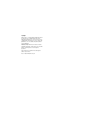
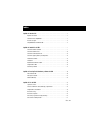
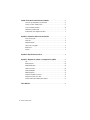
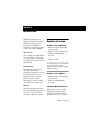
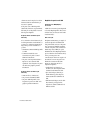
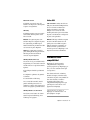
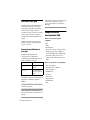
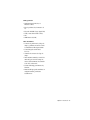
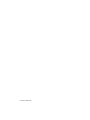
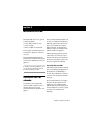
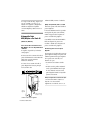
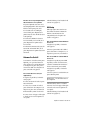
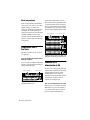
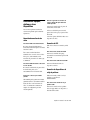
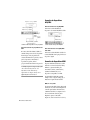
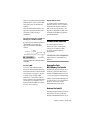
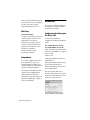
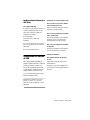
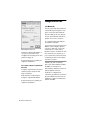
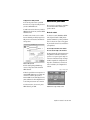

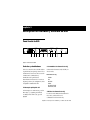
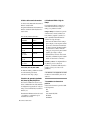
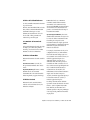
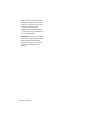
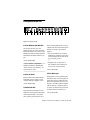
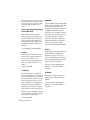
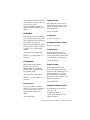
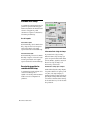
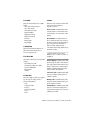
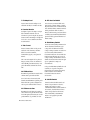
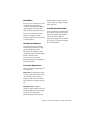
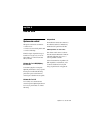

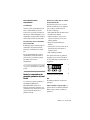
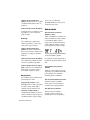
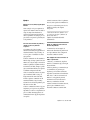
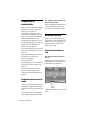

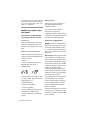
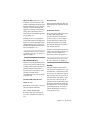

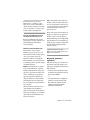
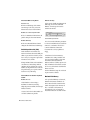
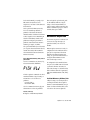
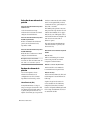
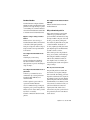
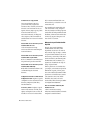
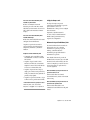
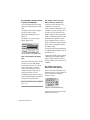
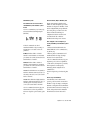
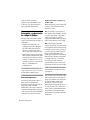
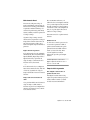

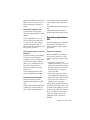
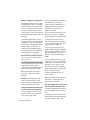
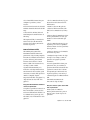
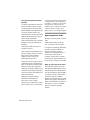
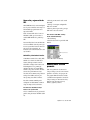
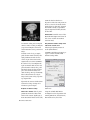
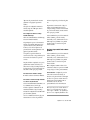
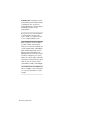
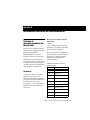
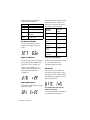
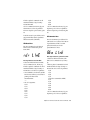
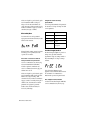

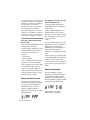
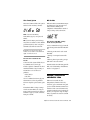
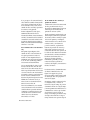
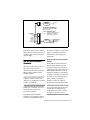
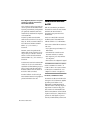
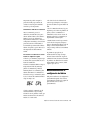
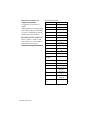
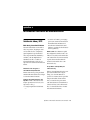
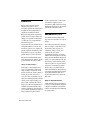
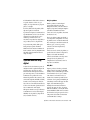
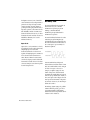
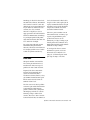
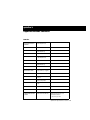
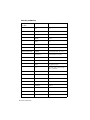
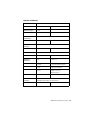
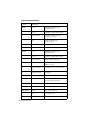
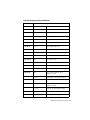
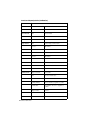
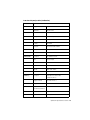
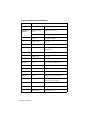
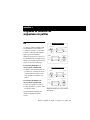
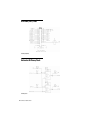
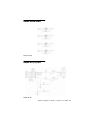
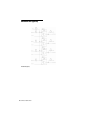
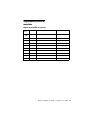

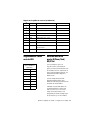
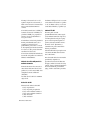
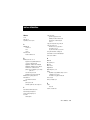





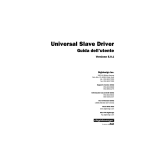
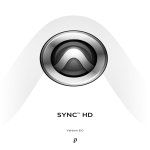
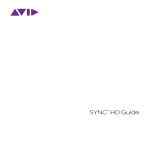
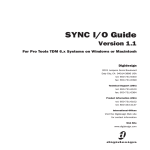
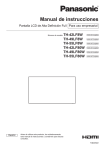
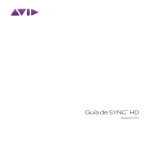
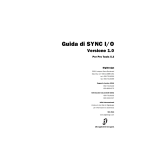

![Guida di SYNC™ HD - akmedia.[bleep]digidesign.](http://vs1.manualzilla.com/store/data/006124188_1-822f431325888ec14269d9216e9ac6fc-150x150.png)